Lenovo 7075, 7077, 1736, 7074, 1732 User Manual [de]
...
ThinkCentreEdge
Benutzerhandbuch
Maschinentypen:1732,1734,1736,7074,7075,7077,7078,7556
und7559
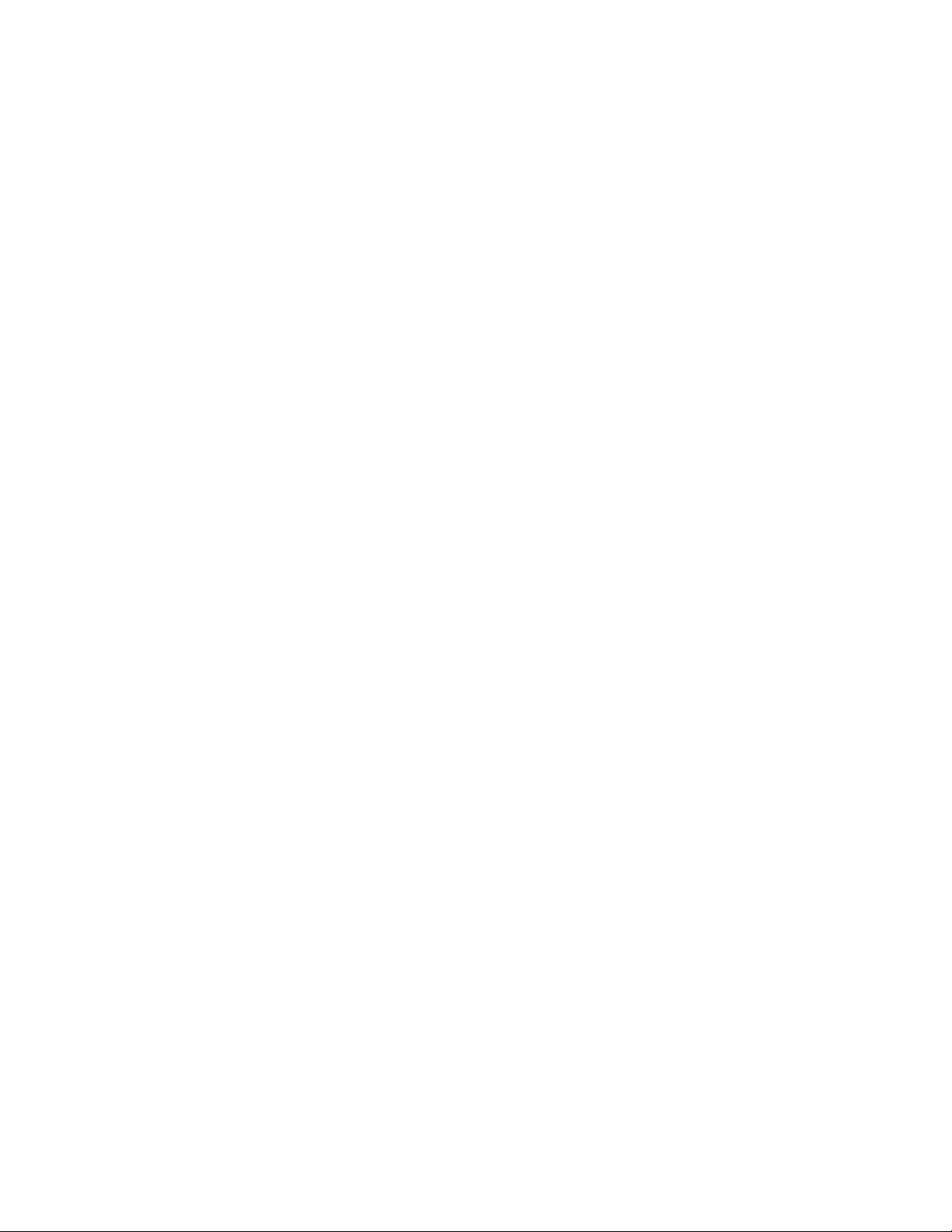
Anmerkung:VorVerwendungdieserInformationenunddesdarinbeschriebenenProduktssolltenSiedie
folgendenInformationenlesen:„WichtigeSicherheitshinweise“aufSeitevundAnhangA„Bemerkungen“
aufSeite83.
DritteAusgabe(Dezember2011)
©CopyrightLenovo2011.
HINWEISZUEINGESCHRÄNKTENRECHTEN(LIMITEDANDRESTRICTEDRIGHTSNOTICE):WerdenDatenoder
SoftwaregemäßeinemGSA-Vertrag(GeneralServicesAdministration)ausgeliefert,unterliegtdieVerwendung,
VervielfältigungoderOffenlegungdeninVertragNr.GS-35F-05925festgelegtenEinschränkungen.
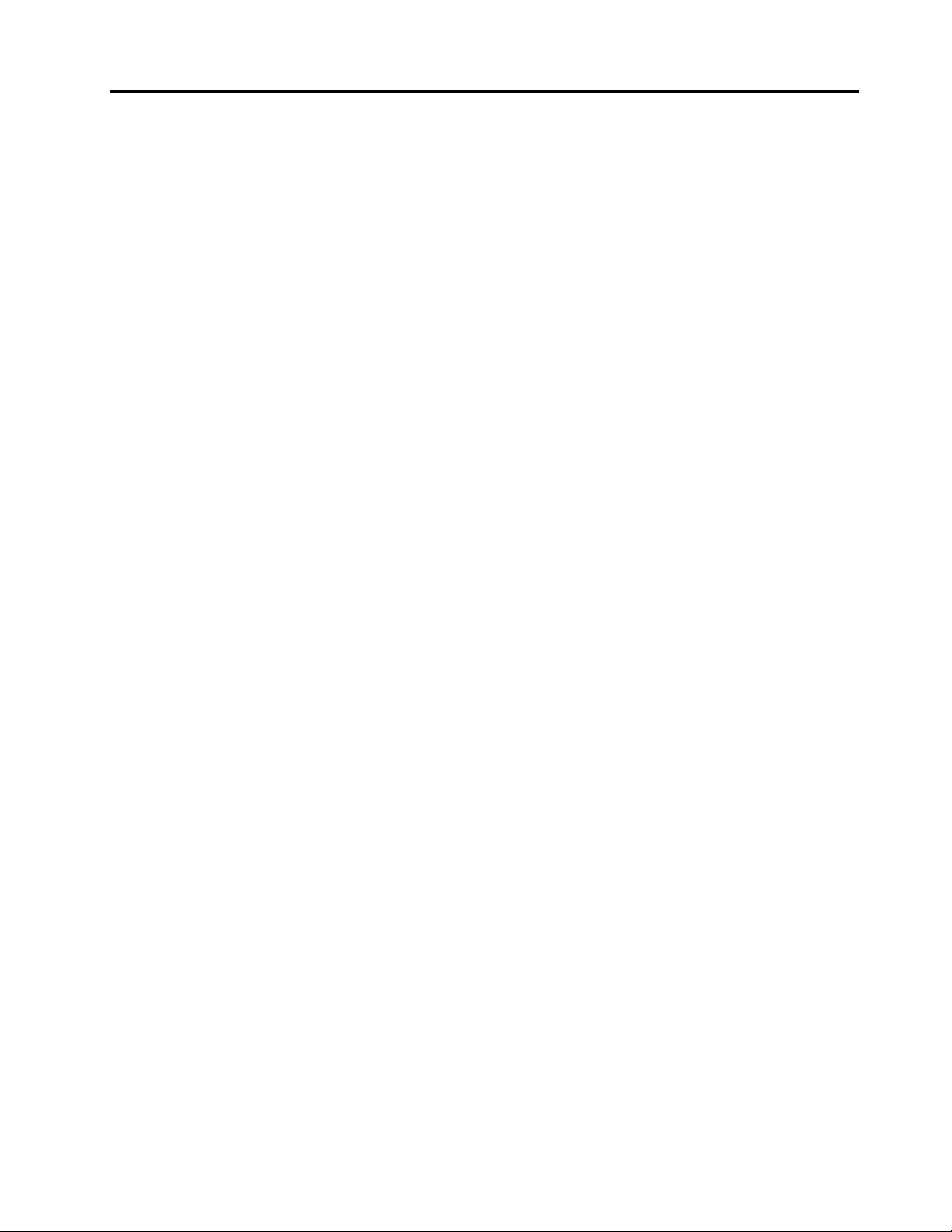
Inhaltsverzeichnis
WichtigeSicherheitshinweise.....v
ServiceundUpgrades.............v
StatischeAuadungvermeiden.........vi
NetzkabelundNetzteile............vi
VerlängerungskabelundverwandteEinheiten..vii
NetzsteckerundSteckdosen.........vii
ExterneEinheiten..............vii
ErwärmungundLüftungdesProdukts.....viii
Betriebsumgebung.............viii
SicherheitshinweisezuModems.........ix
Lasersicherheit...............ix
HinweisezuNetzteilen............x
ReinigungundWartung............x
Kapitel1.Produktüberblick.......1
Funktionen.................1
TechnischeDaten..............4
Softwareübersicht..............4
VonLenovobereitgestellteSoftware.....4
AdobeReader..............7
Antivirensoftware.............7
Positionen.................7
PositionenderAnschlüsse,Steuerelemente
undAnzeigenanderVorderseitedes
Computers...............7
PositionenderAnschlüsseanderRückseite
desComputers..............9
Computerständeranpassen........10
EtikettmitMaschinentypundModell....11
Kapitel2.Computerverwenden...13
HäuggestellteFragen...........13
Tastaturverwenden.............13
Windows-TastenfürTastaturbefehle
verwenden..............13
LesegerätfürFingerabdrückeverwenden..14
Wheelmausverwenden...........14
Audiokomponenteneinstellen.........14
AudiokomponentenIhresComputers....15
LautstärkeaufdemDesktopeinstellen...15
LautstärkeüberdieSystemsteuerung
einstellen...............15
CDsundDVDsverwenden..........15
UmgangmitCDsundDVDsundderen
Aufbewahrung.............16
CDoderDVDwiedergeben........16
DatenaufeinerCDoderDVDaufzeichnen..16
Single-Touch-undMulti-Touch-Funktion
verwenden................17
Kapitel3.IhrComputerundSie....19
EingabehilfenundKomfort..........19
Arbeitsplatzeinrichten..........19
BequemeSitzhaltung..........19
BlendungundBeleuchtung........20
Luftzirkulation.............20
NetzsteckdosenundKabellängen.....20
ComputerbeiLenovoregistrieren.......21
DenComputerineinemanderenLandodereiner
anderenRegionbetreiben..........21
Spannungsauswahlschalter........21
AustauschkabelfürdenNetzanschluss...22
Kapitel4.Sicherheit..........23
Sicherheitseinrichtungen...........23
IntegrierteKabelverriegelunganschließen....24
Kennwörterverwenden...........24
BIOS-Kennwörter...........24
Windows-Kennwörter..........25
Firewallsverwenden............25
DatengegenVirenschützen.........25
Kapitel5.Hardwareinstallierenoder
austauschen.............27
Hardwareinstallierenoderaustauschen.....27
ExterneZusatzeinrichtungeninstallieren...27
ScharnierabdeckungdesSystemstands
entfernenundwiederanbringen......27
Systemstandentfernenundwieder
anbringen...............29
Standfußentfernenundwiederanbringen..31
USB-Tastaturoder-Mausaustauschen...33
DiekabelloseT astaturaustauschen....33
DiedrahtloseMausaustauschen......34
Einheitentreiberherunterladen.......36
Kapitel6.Wiederherstellungsinformationen.37
Wiederherstellungsdatenträgererstellenund
verwenden................37
Wiederherstellungsdatenträgererstellen...38
Wiederherstellungsdatenträgerverwenden..38
Sicherungs-undWiederherstellungsoperationen
durchführen................38
Sicherungsoperationdurchführen.....39
Wiederherstellungsoperationdurchführen..39
©CopyrightLenovo2011
i
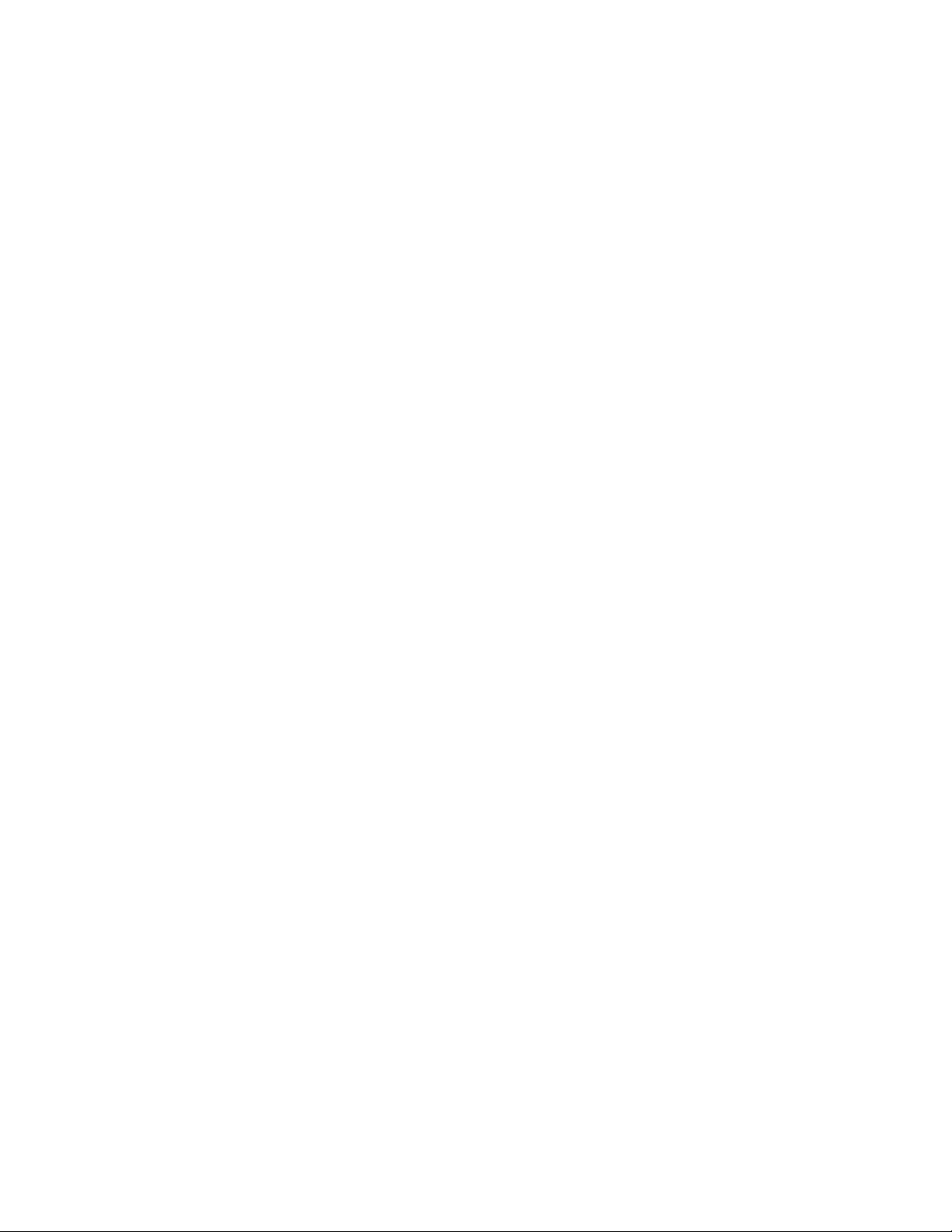
ArbeitsbereichvonRescueandRecovery
verwenden................39
Wiederherstellungsdatenträgererstellenund
verwenden................41
Erstelleneines
Wiederherstellungsdatenträger......41
Verwendeneines
Wiederherstellungsdatenträgers......41
VorinstallierteAnwendungenundEinheitentreiber
erneutinstallieren.............42
Softwareprogrammeerneutinstallieren.....43
Einheitentreibererneutinstallieren.......43
FehlerbeiderWiederherstellungbeheben....44
Kapitel7.ProgrammSetupUtility
verwenden..............45
Programm„SetupUtility“starten.......45
Einstellungenanzeigenundändern......45
Kennwörterverwenden...........45
HinweisezuKennwörtern........46
Power-OnPassword..........46
AdministratorPassword.........46
Kennwortfestlegen,ändernundlöschen..46
Einheitaktivierenoderinaktivieren.......46
Starteinheitauswählen...........47
TemporäreStarteinheitauswählen.....47
Startreihenfolgefestlegenoderändern...47
Programm„SetupUtility“verlassen......48
Kapitel8.Systemprogramme
aktualisieren.............49
Systemprogrammeverwenden........49
BIOSvoneinemDatenträgeraktualisieren
(Flashaktualisierung)............49
BIOSvomBetriebssystemaktualisieren
(Flashaktualisierung)............50
Fehlerbehebung..............59
Audiofehler..............59
CD-Fehler...............61
DVD-Fehler..............62
SporadischauftretendeFehler.......63
FehlerbeiTastatur,MausoderZeigereinheit.64
Bildschirmfehler............66
FehlerbeimNetzbetrieb.........67
FehlerbeiZusatzeinrichtungen......70
VerminderteLeistungundblockierter
Computer...............71
Druckerfehler.............73
FehlerandenseriellenAnschlüssen....73
Softwarefehler.............74
USB-Fehler..............75
Diagnoseprogramme............75
LenovoSolutionCenter.........76
LenovoThinkVantageToolbox.......76
PC-DoctorforDOS...........76
Kapitel11.Informationen,Hilfeund
Serviceanfordern...........79
Informationsressourcen...........79
LenovoThinkVantageTools........79
LenovoWelcome............79
HilfeundUnterstützung.........79
SicherheitundGarantie.........79
LenovoWebsite(http://www.lenovo.com)..79
LenovoUnterstützungswebsite......80
HilfeundService..............80
DokumentationundDiagnoseprogramme
verwenden..............80
Serviceanfordern............80
AndereServicesverwenden.......81
ZusätzlicheServicesanfordern......82
Kapitel9.Fehlervermeidung.....51
ComputeraufdemaktuellenStandhalten....51
AktuelleEinheitentreiberfürdenComputer
abrufen................51
Betriebssystemaktualisieren.......51
SystemUpdateverwenden........52
ReinigungundWartung...........52
GrundsätzlicheRegeln..........52
Computerreinigen...........53
Wartungsempfehlungen.........54
Computertransportieren...........55
Kapitel10.Fehlerbehebungund
Diagnose...............57
GrundlegendeFehlerbehebung........57
Fehlerbehebungsprozedur..........58
iiThinkCentreEdgeBenutzerhandbuch
AnhangA.Bemerkungen.......83
Marken.................84
AnhangB.Regulatoryinformation..85
Exportbestimmungen............85
HinweisezurTV-Ausgabe..........85
Hinweisezurelektromagnetischen
Verträglichkeit...............85
FCC-Konformitätserklärung(Federal
CommunicationsCommission)......85
ZusätzlicheHinweisezurVerwendungvon
Einheiten.................87
AnhangC.Informationen
zurEntsorgungund
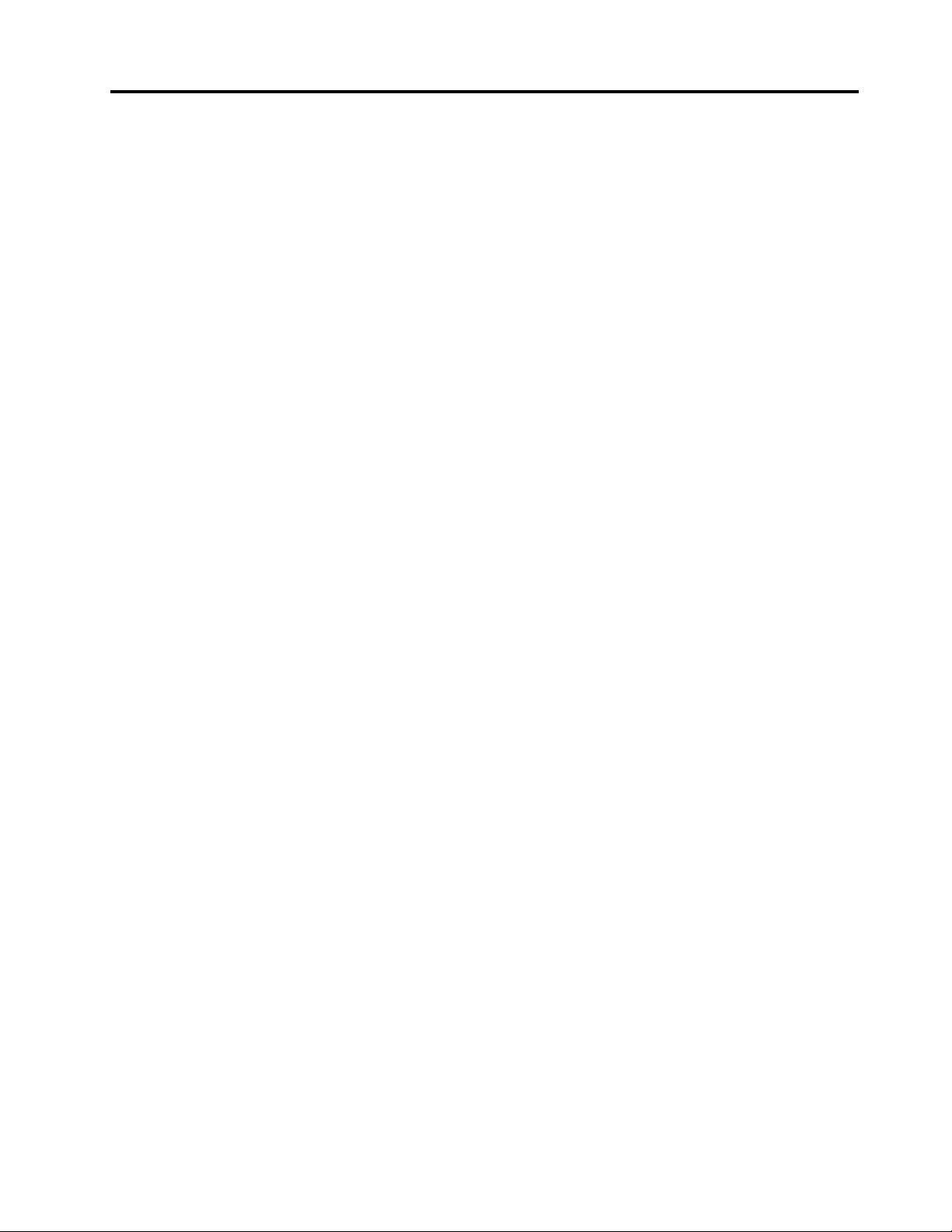
WiederverwertungvonElektro-
undElektronikaltgeräten.......89
WichtigeInformationenzurEuropeanDirective
2002/96/EC................89
Informationenzur
Wiederverwertung/Entsorgung........89
InformationenzurWiederverwertung/Entsorgung
fürBrasilien................90
Batterie-Recycling-InformationenfürT aiwan...91
Batterie-Recycling-Informationenfürdie
EuropäischeUnion.............91
Index..................93
©CopyrightLenovo2011
iii
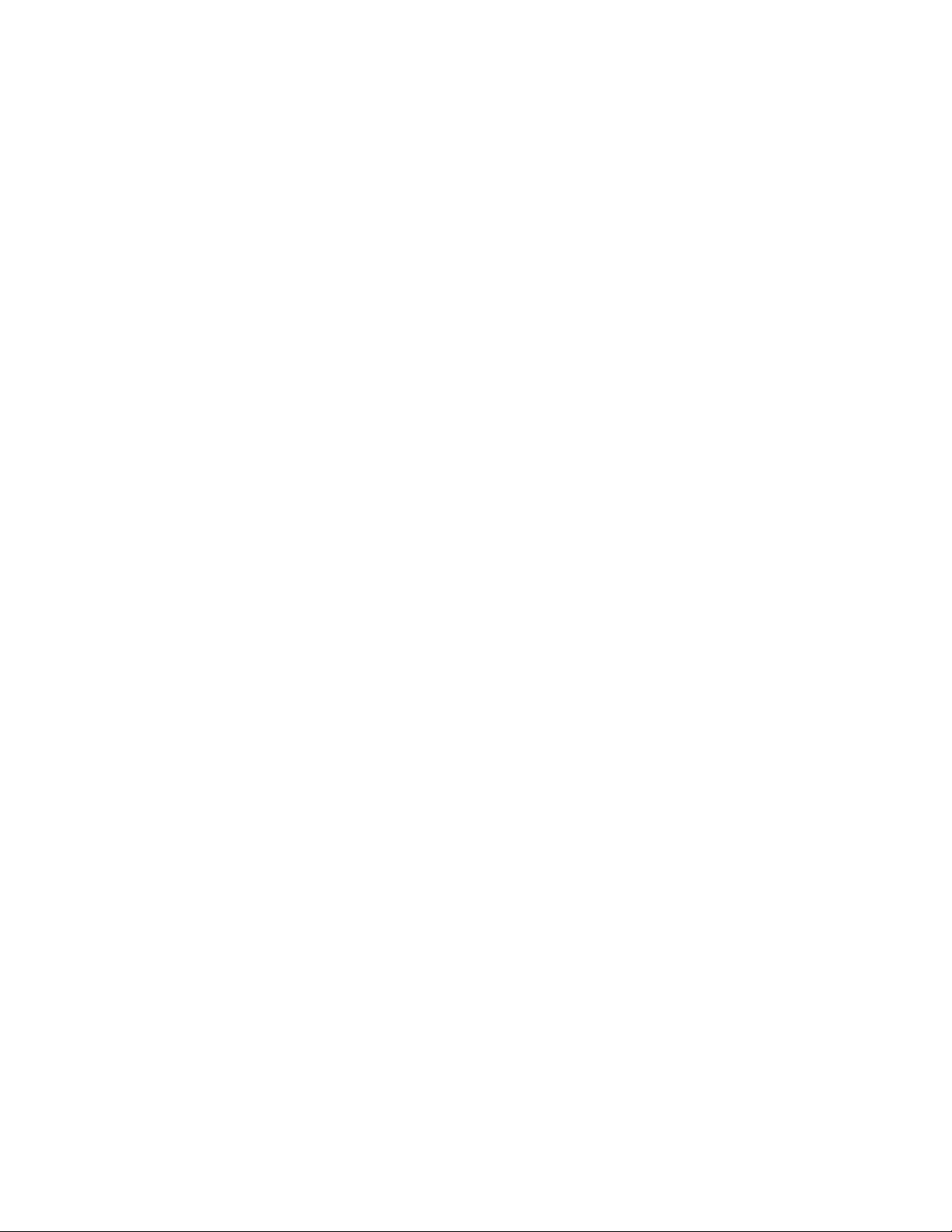
ivThinkCentreEdgeBenutzerhandbuch
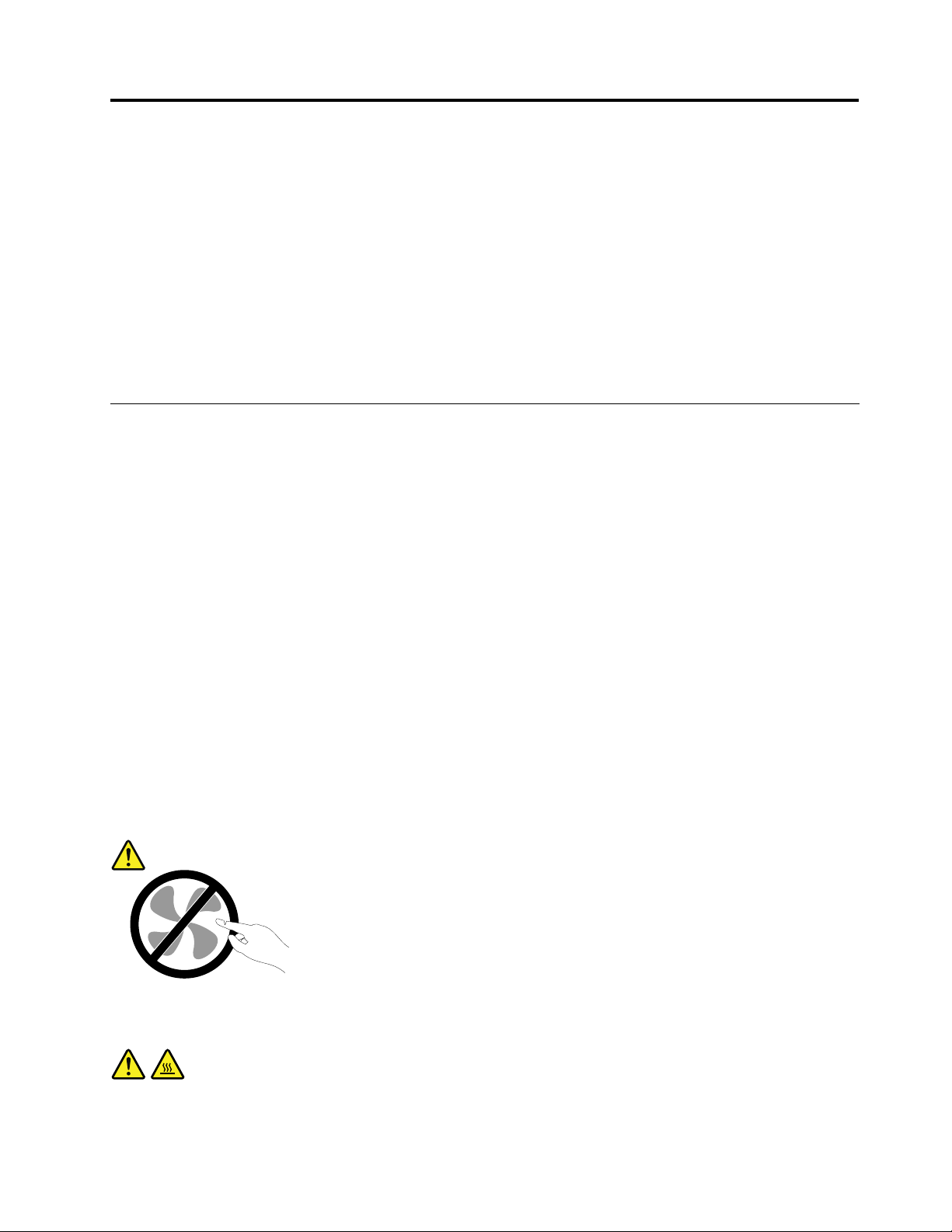
WichtigeSicherheitshinweise
Vorsicht:
VorVerwendungderInformationenindiesemHandbuchmüssenSiealleSicherheitshinweise
zudiesemProduktlesenundverstehen.LesenSiesichdieindiesemAbschnittenthaltenen
InformationensowiedieimThinkCentreEdge-HandbuchSicherheitundGarantieenthaltenen
Sicherheitshinweisedurch.WennSiedieseSicherheitshinweisebeachten,minimierenSiedasRisiko
vonVerletzungenundBeschädigungendesProdukts.
WennSiekeineKopiedesThinkCentreEdge-HandbuchsSicherheitundGarantiemehrbesitzen,können
SieeineVersionimPortableDocumentFormat(PDF)vonderLenovo
herunterladen.AufderLenovoUnterstützungswebsitendenSieaußerdemdasThinkCentreEdge-Handbuch
SicherheitundGarantiesowiediesesThinkCentreEdge-BenutzerhandbuchinweiterenSprachen.
®
Websitehttp://support.lenovo.com
ServiceundUpgrades
VersuchenSienicht,einProduktselbstzuwarten,wennSiedazunichtvomCustomerSupportCenter
angewiesenwurdenoderentsprechendeAnweisungeninderzugehörigenDokumentationvorliegen.
WendenSiesichausschließlichaneinenService-Provider,derfürReparaturenandemvonIhnen
verwendetenProduktzugelassenist.
Anmerkung:EinigeComputerteilekönnenvomKundenselbstaufgerüstetoderersetztwerden.Upgrades
werdeninderRegelalsZusatzeinrichtungenbezeichnet.Ersatzteile,diefürdieInstallationdurchden
Kundenzugelassensind,werdenalsCRUs(CustomerReplaceableUnits-durchdenKundenaustauschbare
Funktionseinheiten)bezeichnet.LenovostelltDokumentationmitAnweisungenzurVerfügung,wennder
KundedieseCRUsselbstersetzenkann.BefolgenSiebeiderInstallationoderbeimAustauschenvonT eilen
sorgfältigalleAnweisungen.WennsichdieBetriebsanzeigeimStatus„Aus“(Off)bendet,bedeutetdies
nicht,dassimInnerendesProduktskeineelektrischenSpannungenanliegen.StellenSieimmersicher,dass
dieStromversorgungausgeschaltetistunddassdasProduktnichtmiteinerStromquelleverbundenist,
bevorSiedieAbdeckungeinesProduktsentfernen,dasübereinNetzkabelverfügt.WeitereInformationen
zuCRUsndenSieinKapitel5„Hardwareinstallierenoderaustauschen“aufSeite27.WendenSiesichbei
FragenandasCustomerSupportCenter.
ObwohlsichnachdemAbziehendesNetzkabelsinIhremComputerkeinebeweglichenTeilebenden,ist
derfolgendeWarnhinweisfürIhreSicherheitnötig.
Vorsicht:
GefahrdurchbeweglicheTeile.NichtmitdenFingernoderanderenKörperteilenberühren.
Vorsicht:
SchaltenSievordemAustauschenvonCRUs(CustomerReplaceableUnits,durchdenKunden
©CopyrightLenovo2011
v
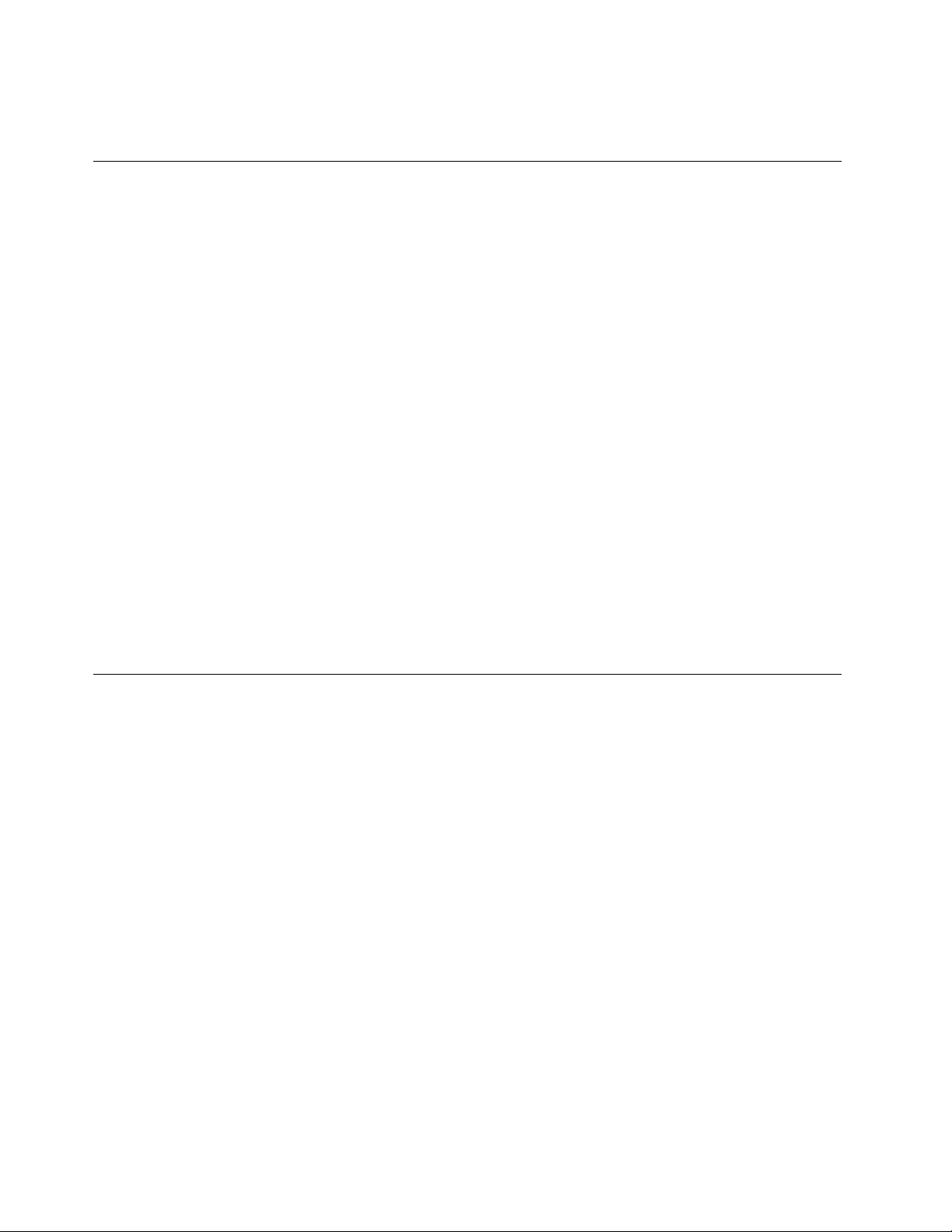
austauschbareFunktionseinheiten)denComputeraus,undwartenSie3bis5Minuten,damitder
Computerabkühlenkann,bevorSiedieAbdeckungöffnen.
StatischeAuadungvermeiden
StatischeAuadungistharmlosfürdenMenschen,kannjedochComputerkomponentenund
Zusatzeinrichtungenstarkbeschädigen.WennSieeinauadungsempndlichesTeilnichtordnungsgemäß
handhaben,kanndadurchdasT eilbeschädigtwerden.WennSieeineZusatzeinrichtungodereineCRU
auspacken,öffnenSiedieantistatischeVerpackung,diedasT eilenthält,erst,wenndiesindenAnweisungen
angegebenist.
WennSieZusatzeinrichtungenoderCRUshandhabenoderArbeitenimInnerendesComputersausführen,
treffenSiediefolgendenVorsichtsmaßnahmen,umBeschädigungendurchstatischeAuadungzu
vermeiden:
•BewegenSiesichmöglichstwenig.DurchBewegungkannsichdieUmgebungumSieherumstatisch
auaden.
•GehenSievorsichtigmitComputerkomponentenum.FassenSieAdapter,Speichermoduleundandere
SchaltkartennurandenKantenan.BerührenSiekeineoffenliegendeSchaltlogik.
•AchtenSiedarauf,dassdieKomponentennichtvonanderenPersonenberührtwerden.
•BerührenSievorderInstallationeinerauadungsempndlichenEinheitodereinerCRUmitder
antistatischenVerpackung,inderdieKomponenteenthaltenist,mindestenszweiSekundenlangeine
MetallabdeckungfüreinenErweiterungssteckplatzodereineandereunlackierteOberächeamComputer.
DadurchwirddiestatischeAuadungderSchutzhülleundIhresKörpersverringert.
•NehmenSiedasauadungsempndlicheTeilausderantistatischenSchutzhülle,undinstallierenSie
esmöglichst,ohneeszuvorabzusetzen.Solltediesnichtmöglichsein,legenSiedieantistatische
SchutzhülleaufeineglatteundebeneFlächeunddasTeilaufdieSchutzhülle.
•LegenSiedieKomponentenichtaufderComputeroberächeoderaufeineranderenMetalloberächeab.
NetzkabelundNetzteile
VerwendenSienurvomHerstellerempfohleneNetzkabelundNetzteile.
AlsNetzkabelmusseinegeprüfteLeitungverwendetwerden.InDeutschlandsolltendieNetzkabel
mindestensdemSicherheitsstandardH05VV-F,3G,0,75mm
entsprechendenTypenverwendetwerden.
WickelnSiedasNetzkabelniemalsumeinNetzteiloderumeinanderesObjekt.DasKabelkanndadurchso
starkbeanspruchtwerden,dassesbeschädigtwird.DieskanneinSicherheitsrisikodarstellen.
AchtenSiedarauf,alleNetzkabelsozuverlegen,dasssiekeineGefahrfürPersonendarstellenundnicht
beschädigtwerdenkönnen.
SchützenSieNetzkabelundNetzteilevorFlüssigkeiten.LegenSieNetzkabelundNetzteilebeispielsweise
nichtinderNähevonWaschbecken,Badewannen,ToilettenoderaufBödenab,diemitFlüssigkeiten
gereinigtwerden.FlüssigkeitenkönnenKurzschlüsseverursachen,insbesonderewenndasKabeloderdas
NetzteildurchnichtsachgerechteVerwendungstarkbeanspruchtwurde.Flüssigkeitenkönnenaußerdem
eineallmählicheKorrosionderNetzkabelanschlüsseund/oderderAnschlussendenamNetzteilverursachen.
DieskannschließlichzuÜberhitzungführen.
SchließenSieNetzkabelundSignalkabelimmerinderrichtigenReihenfolgean,undstellenSiesicher,dass
alleNetzkabelanschlüssefestundvollständigindieNetzsteckdosengestecktsind.
2
entsprechen.InanderenLändernmüssendie
viThinkCentreEdgeBenutzerhandbuch
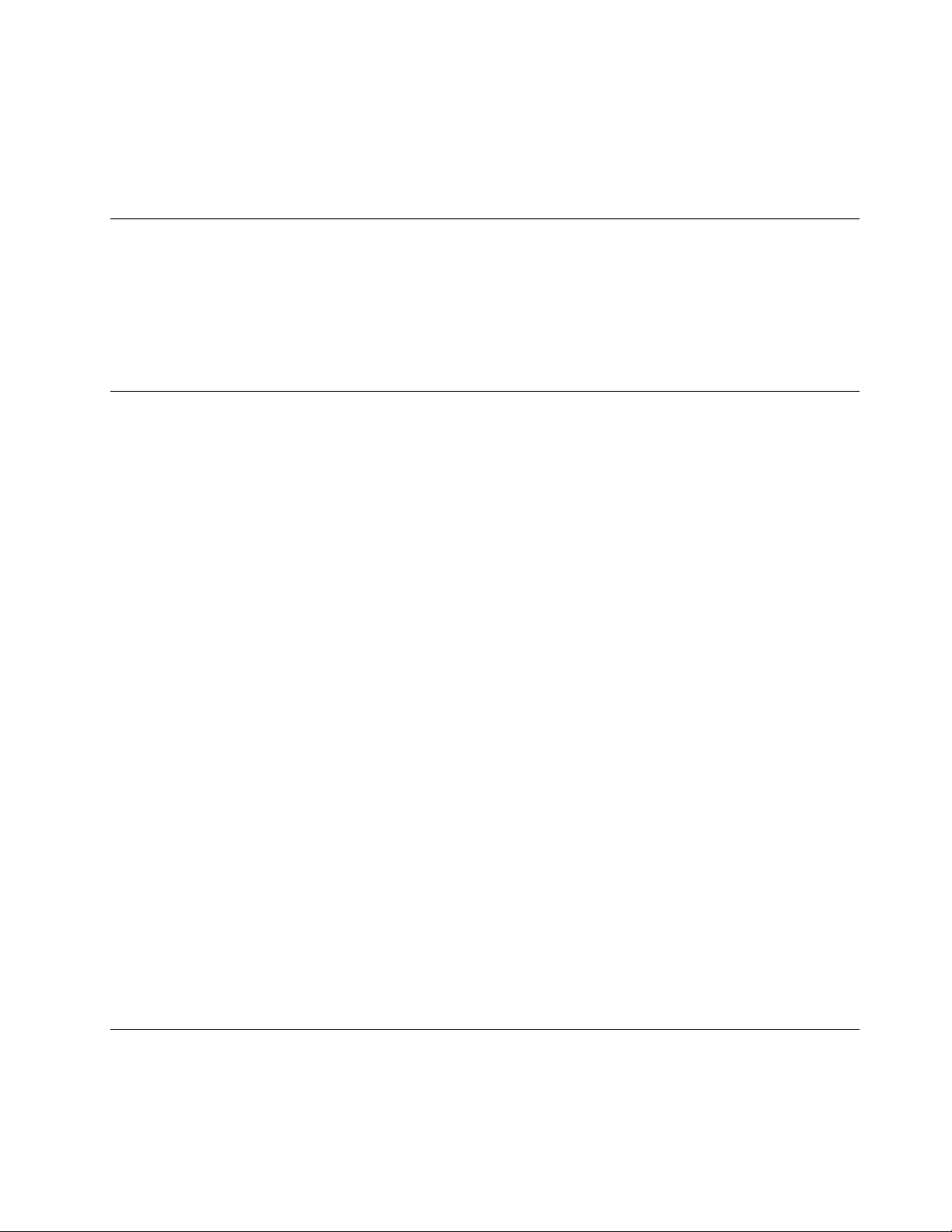
VerwendenSiekeineNetzteile,dieKorrosionsschädenamSteckerund/oderSchädendurchÜberhitzung
(wiez.B.verformtePlastikteile)amSteckeroderananderenKomponentendesNetzteilsaufweisen.
VerwendenSiekeineNetzkabel,beidenendieelektrischenKontakteAnzeichenvonKorrosionoder
ÜberhitzungaufweisenoderdieaufeineandereWeisebeschädigtsind.
VerlängerungskabelundverwandteEinheiten
StellenSiesicher,dassverwendeteVerlängerungskabel,Überspannungsschutzeinrichtungen,
unterbrechungsfreieNetzteileundVerteilerleistensoeingestuftsind,dasssiedenelektrischenAnforderungen
desProduktsgenügen.ÜberlastenSiedieseEinheitenniemals.WenneineVerteilerleisteverwendetwird,
solltedieBelastungdenEingangsspannungsbereichderVerteilerleistenichtüberschreiten.WendenSie
sichfürweitereInformationenzuNetzbelastungen,AnschlusswertenundEingangsspannungsbereichenan
einenElektriker.
NetzsteckerundSteckdosen
WenneineNetzsteckdose,dieSieverwendenmöchten,AnzeicheneinerBeschädigungoderKorrosion
aufweist,verwendenSiedieNetzsteckdoseerstnachdemsievoneinemqualiziertenElektriker
ausgetauschtwurde.
VerbiegenoderverändernSiedenNetzsteckernicht.WennderNetzsteckerbeschädigtist,wendenSiesich
andenHersteller,umErsatzzuerhalten.
VerwendenSieeineNetzsteckdosenichtzusammenmitanderenprivatenoderkommerziellenGeräten,die
großeMengenanElektrizitätverbrauchen,dadurchinstabileSpannungenderComputer,IhreDatenoder
angeschlosseneEinheitenbeschädigtwerdenkönnen.
EinigeProduktesindmiteinem3-poligenNetzsteckerausgestattet.DieserNetzsteckeristnurfürdie
VerwendungmitgeerdetenNetzsteckdosengeeignet.HierbeihandeltessichumeineSicherheitsvorkehrung.
VersuchenSienicht,dieseSicherheitsvorkehrungzuumgehen,indemSiedenNetzsteckeraneinenicht
geerdeteNetzsteckdoseanschließen.WennSiedenSteckernichtindieNetzsteckdosesteckenkönnen,
wendenSieSichaneinenElektriker,umeinenzugelassenenSteckdosenadapterzuerhalten,oderlassen
SiedieSteckdosedurcheineandereersetzen,diefürdieseSicherheitsvorkehrungausgestattetist.
ÜberlastenSieniemalseineNetzsteckdose.DiegesamteSystembelastungdarf80%desWertesfür
denNetzstromkreisnichtüberschreiten.WendenSiesichbeiFragenzuNetzbelastungenundWertenfür
denNetzstromkreisaneinenElektriker.
VergewissernSiesich,dassdieverwendeteNetzsteckdoseordnungsgemäßangeschlossenist,dassSie
sieaufeinfacheWeiseerreichenkönnenunddasssiesichinderNähederEinheitenbendet.WennSie
einNetzkabelmiteinerNetzsteckdoseverbinden,dürfenSiedasKabelnichtübermäßigdehnen,damites
nichtbeschädigtwird.
StellenSiesicher,dassüberdieNetzsteckdosedierichtigeSpannungunddierichtigeStromstärkefürdas
ProduktzurVerfügunggestelltwerden,dasSieinstallieren.
GehenSiesowohlbeimAnschließenderEinheitandieNetzsteckdosealsauchbeimTrennendieser
Verbindungvorsichtigvor.
ExterneEinheiten
LösenoderschließenSiekeineKabelfürexterneEinheiten(außerUSB-und1394-Kabel)an,während
derComputereingeschaltetist,dasonstderComputerbeschädigtwerdenkann.Umdiemögliche
BeschädigungangeschlossenerEinheitenzuvermeiden,wartenSiemindestensfünfSekunden,nachdem
©CopyrightLenovo2011
vii
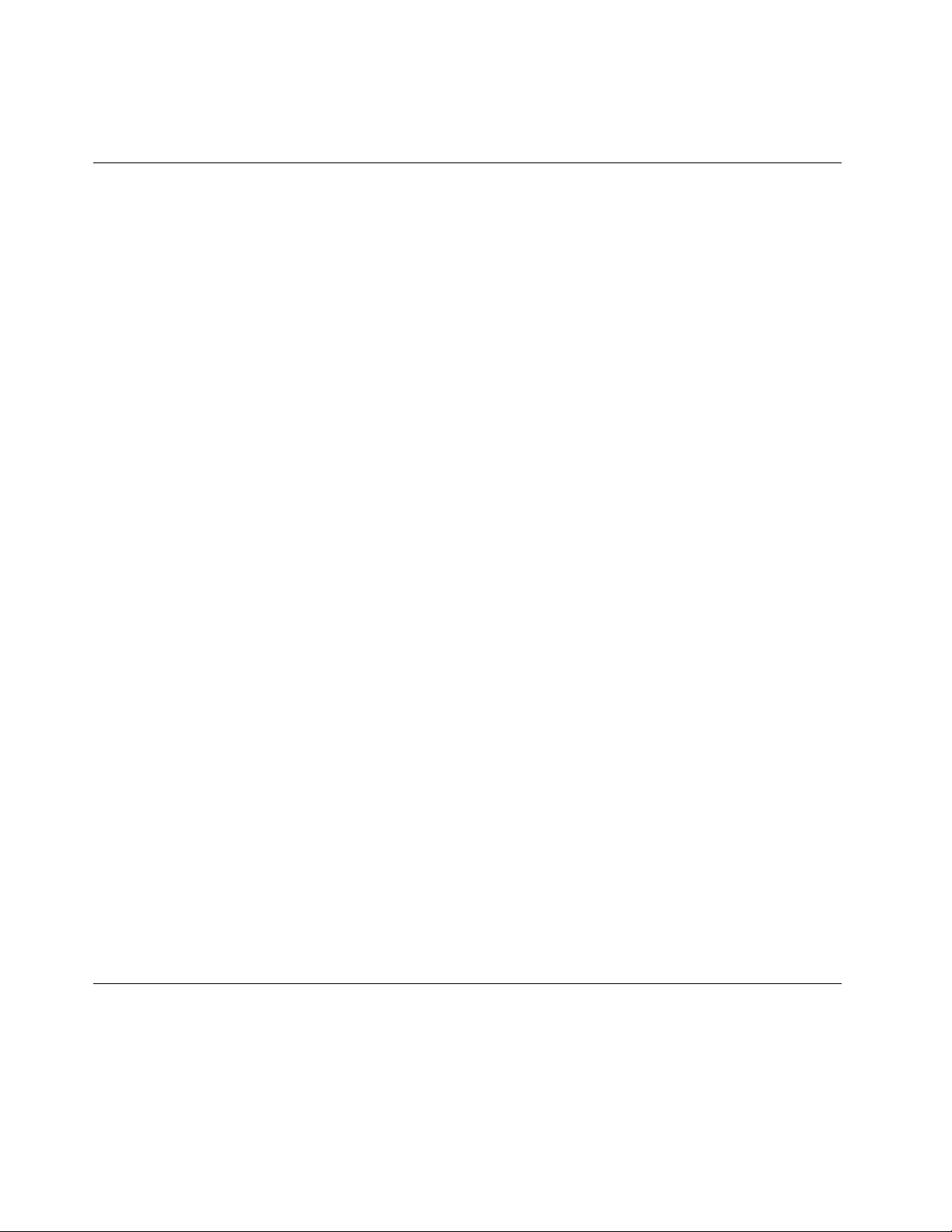
derComputerheruntergefahrenwurde,undunterbrechenSieerstdanndieVerbindungzudenexternen
Einheiten.
ErwärmungundLüftungdesProdukts
Computer,NetzteileundvieleZusatzgeräteerzeugenWärmebeimBetriebundbeimAuadenvonAkkus.
BeachtenSieimmerfolgendeVorsichtsmaßnahmen:
•VermeidenSiees,denComputer,dasNetzteiloderZusatzgeräteübereinenlängerenZeitraummitden
OberschenkelnodereinemanderenTeildesKörpersinBerührungzulassen,wenndasProduktinBetrieb
istoderderAkkuaufgeladenwird.DerComputer,dasNetzteilundvieleZusatzgeräteerzeugenim
normalenBetriebWärme.LängererKontaktmitdemKörperkannzuHautreizungenundmöglicherweise
sogarzuVerbrennungenführen.
•VermeidenSiedasArbeitenmitdemComputer,demNetzteiloderZusatzgerätensowiedasLadendes
AkkusinderNähevonbrennbarenMaterialienoderinexplosionsgefährdeterUmgebung.
•DasProduktenthältLüftungsschlitze,LüfterundKühlkörperfüreinensicheren,komfortablenund
zuverlässigenBetrieb.DieseKomponentenkönntenunabsichtlichblockiertwerden,wenndasProdukt
aufeinBett,einSofa,einenT eppichoderandereweicheOberächengestelltwird.DieseKomponenten
dürfenniemalsblockiert,abgedecktoderbeschädigtwerden.
DerDesktop-ComputersolltemindestensalledreiMonateaufStaubansammlungenüberprüftwerden.
BevorSiedenComputerüberprüfen,schaltenSiedenNetzstromaus,undziehenSiedasNetzkabeldes
ComputersvonderNetzsteckdoseab;entfernenSiedanndenStaubvondenEntlüftungsschlitzenund
PerforationeninderFrontblende.WennSieaußenamComputerStaubansammlungenfeststellen,solltenSie
auchdeninnerenBereichdesComputersüberprüfenundeventuelleStaubansammlungenaufderLuftzufuhr
desKühlkörpers,aufdenEntlüftungsschlitzendesNetzteilssowieaufdenLüfternentfernen.SchaltenSie
denComputeraus,undziehenSiedasNetzkabeldesComputersausderNetzsteckdose,bevorSiemitder
Überprüfungbeginnen.VermeidenSiees,denComputerinunmittelbarerNähevonstarkfrequentierten
Bereichenzuverwenden.WennSiedenComputerinstarkfrequentiertenBereichenverwendenmüssen,
solltenSiedieSauberkeitdesComputershäugerüberprüfenundihngegebenenfallshäugerreinigen.
ZuIhrereigenenSicherheitundzurAufrechterhaltungeineroptimalenComputerleistungmüssenSieimmer
diefolgendengrundlegendenVorsichtsmaßnahmenbeachten:
•ÖffnenSiedieAbdeckungnicht,wennderComputerandenNetzstromangeschlossenist.
•ÜberprüfenSiedieAußenseitedesComputersinregelmäßigenAbständenaufStaubablagerungenhin.
•EntfernenSieStaubablagerungenvondenEntlüftungsschlitzenundPerforationeninderFrontblende.
BeiVerwendungdesComputersinstarkfrequentiertenBereichenoderinBereichen,indenenvielStaub
entsteht,istmöglicherweiseeinhäugeresReinigendesComputerserforderlich.
•BlockierenSienichtdieLüftungsöffnungendesComputers.
•AchtenSiedarauf,dassderComputernichtinMöbelngelagertoderbetriebenwird,umdieGefahr
einerÜberhitzungzuverringern.
•AchtenSiedarauf,dassdieindenComputerhineinströmendeLuft35°Cnichtübersteigt.
•InstallierenSiekeineLuftltereinheiten.SiekönnteneineordnungsgemäßeKühlungbeeinträchtigen.
Betriebsumgebung
DieoptimaleUmgebungstemperaturfürdieVerwendungdesComputersliegtbei10°Cbis35°Cmiteiner
Luftfeuchtigkeitvon20bis80%.WennderComputerbeiTemperaturengelagertodertransportiertwird,die
unter10°Cliegen,solltenSiebeachten,dasssichderComputerlangsamandieoptimaleBetriebstemperatur
von10°Cbis35°Canpassenkann,bevorSieihnverwenden.UnterextremenBedingungenkanndieser
VorgangbiszuzweiStundendauern.WennSieIhrenComputernichtaufeineoptimaleBetriebstemperatur
bringen,bevorSieihnbenutzen,kanndiesdauerhafteSchädenanIhremComputerhervorrufen.
viiiThinkCentreEdgeBenutzerhandbuch
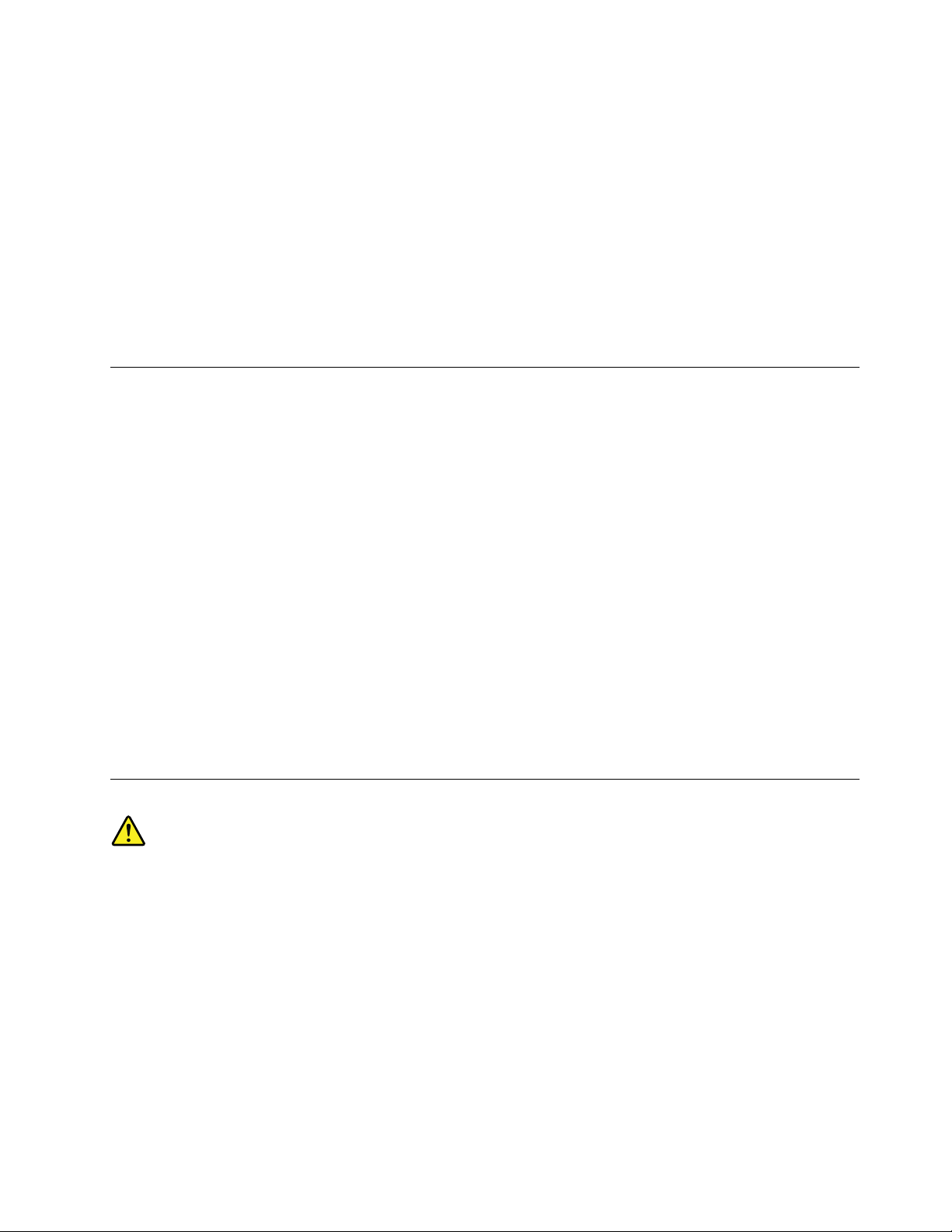
Wennmöglich,solltenSieIhrenComputerineinemgutbelüftetenundtrockenenBereichohnedirekte
Sonneneinstrahlungaufstellen.
HaltenSieelektrischeGerätewiez.B.einenelektrischenVentilator,einRadio,leistungsfähigeLautsprecher,
eineKlimaanlageodereineMikrowellevonIhremComputerfern,dadieseGerätestarkemagnetischeFelder
erzeugen,diedenBildschirmunddieDatenaufdemFestplattenlaufwerkbeschädigenkönnen.
StellenSiekeineGetränkeaufodernebendenComputeroderandereangeschlosseneEinheiten.Wenn
FlüssigkeitaufoderindemComputerodereinerangeschlossenenEinheitverschüttetwurde,kannein
KurzschlussodereinandererSchadenauftreten.
EssenundrauchenSienichtüberIhrerTastatur.Partikel,dieindieTastaturfallen,könnenzu
Beschädigungenführen.
SicherheitshinweisezuModems
Vorsicht:
UmdieGefahrvonFeuerzuverringern,nureinzertiziertesTelekommunikationsleitungskabelNr.
26AWG(AmericanWireGauge)odereingrößeresKabel(beispielsweiseNr.24AWG)verwenden,
dasdeneinschlägigenSicherheitsbestimmungenvonanerkanntenT estlabors(Underwriters's
Laboratories(UL)indenUSAoderCanadianStandardsAssociation(CSA)inKanada)entspricht.
UmbeiderVerwendungvonT elefonanlagenBrandgefahr,dieGefahreineselektrischenSchlagesoderdie
GefahrvonVerletzungenzuvermeiden,diefolgendengrundlegendenSicherheitshinweisebeachten:
•WährendeinesGewitterskeineT elefonleitungeninstallieren.
•AnfeuchtenOrtenkeineT elefonanschlüsseinstallieren,dienichtspeziellfürFeuchträumegeeignetsind.
•BlankeTelefonkabeloderTerminalsnichtberühren,bevordieTelefonleitungvonderNetzschnittstelle
getrenntwurde.
•VorsichtbeiderInstallationoderÄnderungvonTelefonleitungen.
•WährendeinesGewittersmöglichstkeineTelefone(mitAusnahmevonschnurlosenT elefonen)benutzen.
BeiBlitzenbestehtdieGefahrvonStromschlägen.
•DasTelefonnichtinderNähederundichtenStelleeinerGasleitungbenutzen,umdenLeitungsbruchzu
melden.EsbestehtExplosionsgefahr.
Lasersicherheit
Vorsicht:
BeiderInstallationvonLasergeräten(wieCD-ROM-Laufwerken,DVD-Laufwerken,Einheitenmit
LichtwellenleitertechnikoderSendern)Folgendesbeachten:
•DieAbdeckungennichtentfernen.DurchEntfernenderAbdeckungendesLasergerätskönnen
gefährlicheLaserstrahlungenfreigesetztwerden.DasGerätenthältkeinezuwartendenT eile.
•WerdenSteuerelemente,EinstellungenoderDurchführungenvonProzedurenandersalshier
angegebenverwendet,kanngefährlicheLaserstrahlungauftreten.
©CopyrightLenovo2011
ix
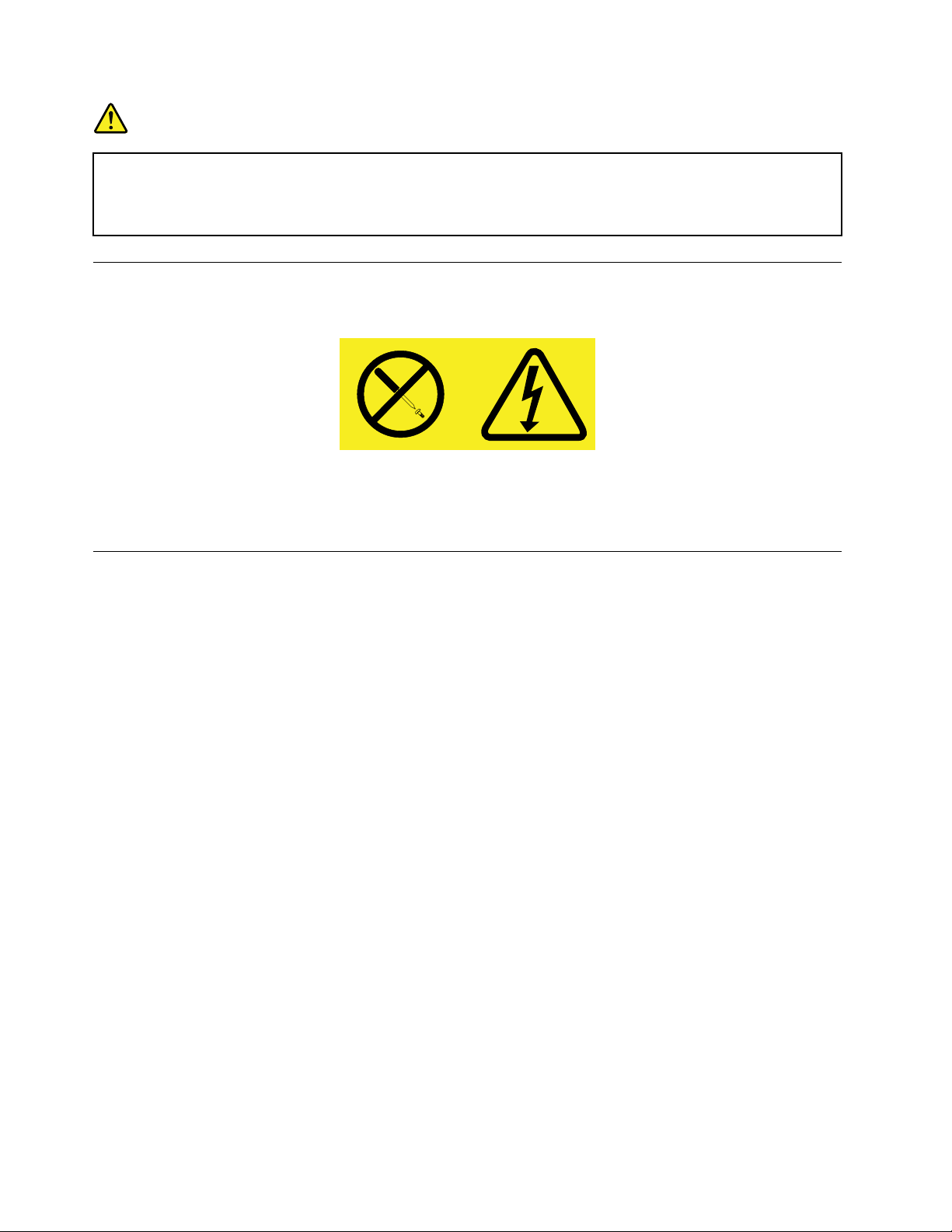
Gefahr
EinigeLasergeräteenthalteneineLaserdiodederKlasse3Aoder3B.BeachtenSieFolgendes:
LaserstrahlungbeigeöffneterVerkleidung.NichtindenStrahlblicken.KeineLupenoderSpiegel
verwenden.Strahlungsbereichmeiden.
HinweisezuNetzteilen
NiemalsdieAbdeckungeineswiefolgtgekennzeichnetenNetzteilsodereinesTeilsdavonentfernen.
InKomponenten,diediesesEtikettaufweisen,tretengefährlicheSpannungenundEnergienauf.Diese
KomponentenenthaltenkeineTeile,diegewartetwerdenmüssen.BestehtderVerdachteinesFehlersan
einemdieserTeile,isteinKundendiensttechnikerzuverständigen.
ReinigungundWartung
HaltenSiedenComputerundIhrenArbeitsbereichsauber.SchaltenSiedenComputeraus,undziehenSie
dasNetzkabelab,bevorSiedenComputerreinigen.SprühenSiekeineüssigenReinigungsmitteldirektauf
denComputer,undverwendenSieauchkeineReinigungsmittel,dieleichtentzündbareStoffeenthalten,
umdenComputerzureinigen.SprühenSiedasReinigungsmittelaufeinweichesTuch,undwischenSie
damitdieOberächendesComputersab.
xThinkCentreEdgeBenutzerhandbuch
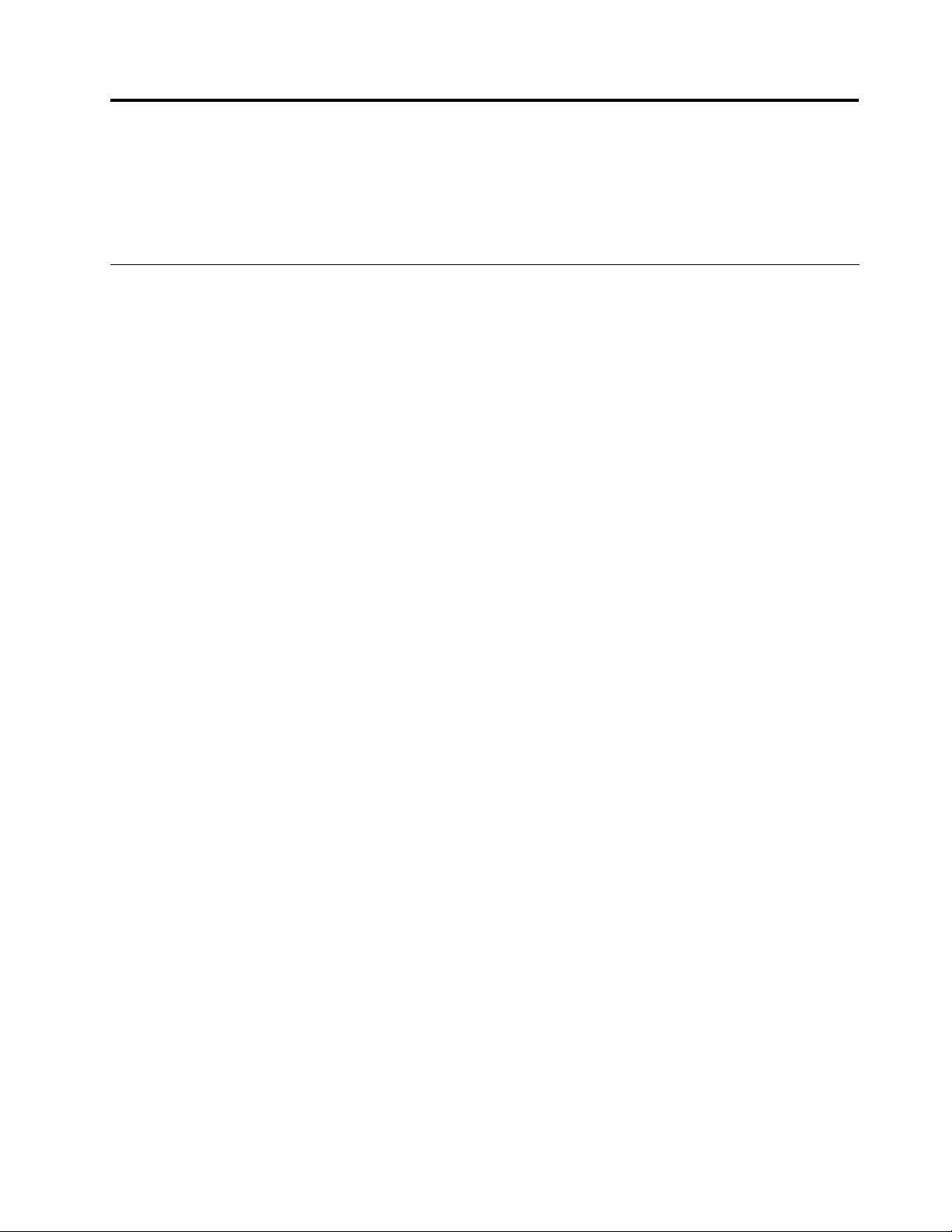
Kapitel1.Produktüberblick
IndiesemKapitelndenSieInformationenzudenComputerkomponenten,technischenDaten,
SoftwareprogrammenvonLenovoundzudenPositionenvonAnschlüssen,Komponenten,T eilenaufder
SystemplatineundinternenLaufwerken.
Funktionen
DieserAbschnittenthältInformationenzudenProduktmerkmalendesComputers.DieInformationengelten
fürverschiedeneModelle.
UmnurdieInformationenzuIhremModellanzuzeigen,führenSieeinederfolgendenAktionenaus:
•ÖffnenSiedasLenovoBIOSSetupUtilitynachdenAnweisungenimAbschnittKapitel7„Programm
„SetupUtility“verwenden“aufSeite45
aus,umdieInformationenanzuzeigen.
•KlickenSieinderWindows-UmgebungaufStart,klickenSiedannmitderrechtenMaustasteauf
ArbeitsplatzundanschließendaufEigenschaften,umdieInformationenanzuzeigen.
Mikroprozessor
IhrComputerwirdmiteinemderfolgendenMikroprozessorengeliefert(interneCachegrößevariiertjenach
Modelltyp):
•Intel
®
Core™i3-Mikroprozessor
•IntelCorei5-Mikroprozessor
•IntelCorei7-Mikroprozessor
•IntelCeleron
•IntelPentium
®
-Mikroprozessor
®
-Mikroprozessor
.WählenSieindiesemProgrammMain➙SystemSummary
Hauptspeicher
IhrComputerunterstütztbiszuzweiDDR3SODIMMs(DoubleDataRate3SmallOutlineDualInline
MemoryModules).
Anmerkung:DieSystemspeicherkapazitätbeträgtmaximal8GB.
InterneLaufwerke
•Kartenleser(beieinigenModellenverfügbar)
•EinachesoptischesSATA-Laufwerk
•EinFestplattenlaufwerk(StandardSA TA);einSolid-State-Laufwerk(SSD)(beieinigenModellenverfügbar)
Videosubsystem
•EinVGA-EingangsanschlussundeinHDMI-Ausgangsanschluss
Audiosubsystem
•IntegrierteHD-Audiofunktion(High-DenitionAudio)
•Mikrofon-undKopfhöreranschluss
•InternerLautsprecher(beieinigenModellenverfügbar)
©CopyrightLenovo2011
1
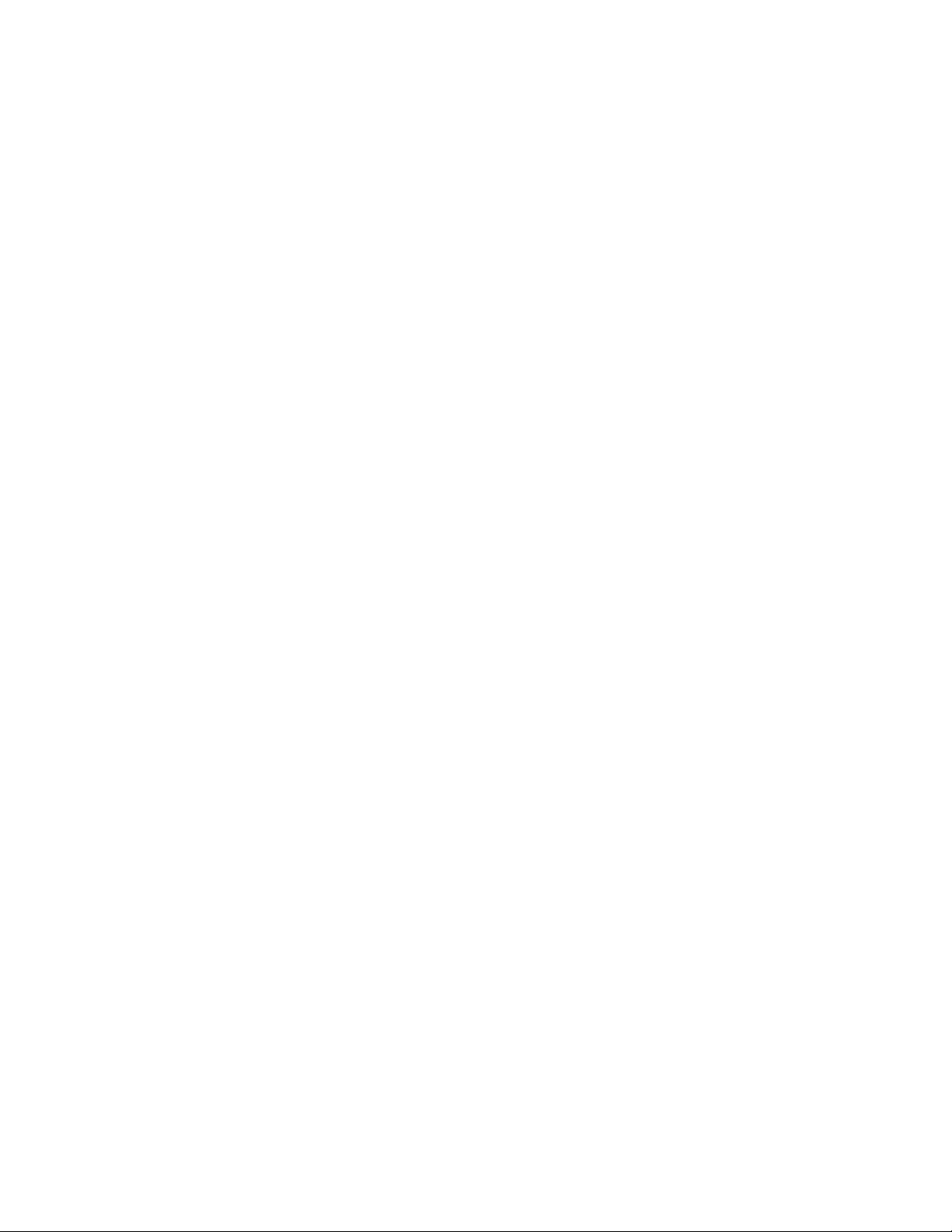
Konnektivität
•IntegrierterEthernet-Controller(100/1000Mb/s)
FunktionenzurSystemverwaltung
•SpeichernderErgebnissederPOST -Hardwaretests(Power-OnSelf-Test,SelbsttestbeimEinschalten)
•DesktopManagementInterface(DMI)
DesktopManagementInterface(DMI)bietetBenutzerneineneinheitlichenPfadfürdenZugriffauf
InformationenzuallenAspekteneinesComputers,einschließlichProzessortyp,Installationsdatum,
angeschlosseneDruckerundanderePeripheriegeräte,StromquellenundWartungsverlauf.
•PrebootExecutionEnvironment(PXE)
DiePrebootExecutionEnvironment(PXE)isteineUmgebung,diedasStartenvonComputernübereine
Netzwerkschnittstelleermöglicht–unabhängigvonDatenspeichereinheiten(z.B.eineFestplatte)oder
installiertenBetriebssystemen.
•SM-BIOSundSM-Software(SM-SystemManagement,BIOS-BasicInput/OutputSystem)
DieSMBIOS-SpezikationdeniertDatenstrukturenundZugriffsmethodenfüreinBIOS,daseseinem
BenutzerodereinerAnwendungerlaubt,bestimmteInformationenüberdenjeweiligenComputerzu
speichernundabzurufen.
•WakeonLAN
WakeonLANisteinStandardfürEthernet-Netzwerke,überdieeinComputerübereineNetzwerknachricht
eingeschaltetoderreaktiviertwerdenkann.DieseNachrichtwirdinderRegelvoneinemProgramm
gesendet,dasaufeinemanderenComputerinnerhalbdesselbenlokalenNetzwerks(LAN)ausgeführtwird.
•WindowsManagementInstrumentation(WMI)
WindowsManagementInstrumentationisteinSatzvonErweiterungenfürdasWindowsDriverModel.
DiesebieteneineBetriebssystemschnittstelle,überdieinstrumentierteKomponentenInformationen
undBenachrichtigungenbereitstellen.
Ein-/Ausgabefunktionen(E/A)
•SechsUSB-Anschlüsse
•EinEthernet-Anschluss
•EinHDMI-Ausgangsanschluss
•EinVGA-Eingangsanschluss
•ZweiAudioanschlüsse(Mikrofon-undKopfhöreranschluss)
WeitereInformationenndenSieindenAbschnitten„PositionenderAnschlüsse,Steuerelementeund
AnzeigenanderVorderseitedesComputers“aufSeite7
und„PositionenderAnschlüsseanderRückseite
desComputers“aufSeite9.
Erweiterung
•EinePositionfüreinoptischesLaufwerk
•ZweiFestplattenlaufwerkpositionen(eineStandardposition,eineoptionalePosition)
–EineFestplattenlaufwerkposition
–EinSmallFormFactormSATASSD(Zusatzeinrichtung)
Netzteil
DerComputerwirdmiteinemderfolgendenNetzteilegeliefert:
•150-Watt-NetzteilmitautomatischerSpannungsprüfungbeiModellenmitintegrierterGrakkarte
2ThinkCentreEdgeBenutzerhandbuch

•180-Watt-NetzteilmitautomatischerSpannungsprüfungbeiModellenmitseparaterGrakkarte
Sicherheitseinrichtungen
•ComputraceAgent-SoftwareinderFirmwareenthalten
•MöglichkeitzurAktivierungoderInaktivierungeinerEinheit
•USB-Anschlüssekönnenaktiviertoderinaktiviertwerden
•TastaturmitLesegerätfürFingerabdrücke(beieinigenModellenimLieferumfangenthalten)
•Startkennwort(POP)undAdministratorkennwortzumSchutzIhresComputersvoreinerBenutzung
durchunbefugtePersonen
•SteuerungderStartreihenfolge
•SystemstartohneTastaturoderMaus
•UnterstützungfüreineintegrierteKabelverriegelung(Kensington-Schloss)
WeitereInformationenhierzundenSieunterKapitel4„Sicherheit“aufSeite23
.
VorinstallierteSoftwareprogramme
AufIhremComputersindSoftwareprogrammevorinstalliert,dieIhreArbeiteinfacherundsicherermachen.
WeitereInformationenhierzundenSieunter„Softwareübersicht“aufSeite4.
VorinstalliertesBetriebssystem
AufIhremComputeristdasMicrosoft
®
Windows
AufKompatibilitätgetesteteoderzertizierteBetriebssysteme
•Linux
®
®
7-Betriebssystemvorinstalliert.
1
(variierenjenachModelltyp)
•MicrosoftWindowsXPProfessionalSP3
1.DiehieraufgeführtenBetriebssystemewerdenzudemZeitpunktzertiziertoderaufKompatibilitätgetestet,zudem
dieseVeröffentlichunggedrucktwird.MöglicherweisewerdennachderVeröffentlichungdiesesHandbuchsweitere
BetriebssystemevonLenovoalsmitIhremComputerkompatibelerkannt.DieseListekanngeändertwerden.
Informationendazu,obeinBetriebssystemaufKompatibilitätgetestetoderzertiziertwurde,ndenSieaufder
WebsitedesBetriebssystemherstellers.
Kapitel1.Produktüberblick3
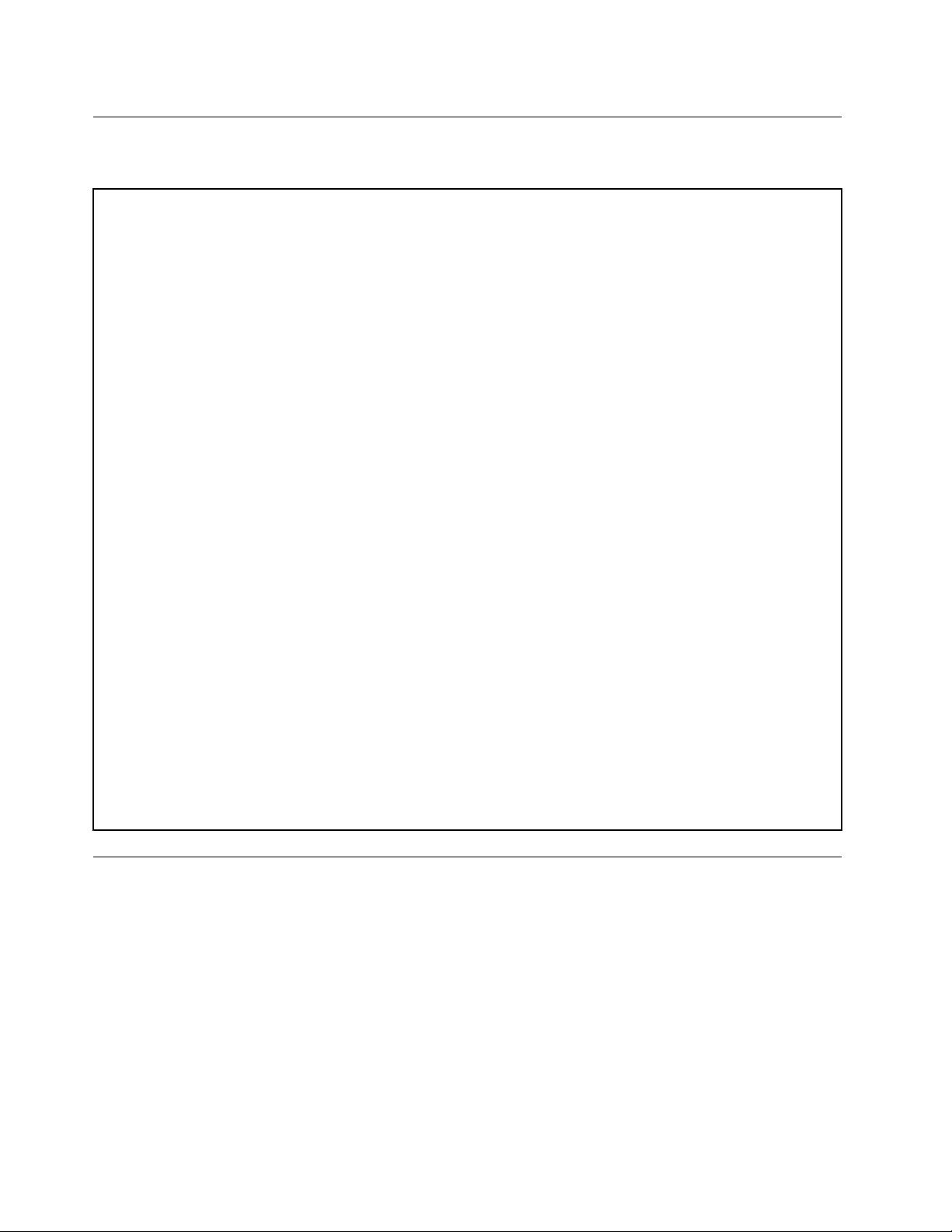
TechnischeDaten
ImfolgendenAbschnittwerdendietechnischenDatenzuIhremComputeraufgeführt.
Abmessungen
Breite:545,2mm
Höhe:414,3mm
Tiefe:81mm
Gewicht
MaximalkongurationbeiLieferung:8,4kg
Umgebung
•Lufttemperatur:
InBetrieb:10°Cbis35°C(50°Fbis95°F)
Speicher:-20°Cbis50°C(-40°Fbis140°F)
•Luftfeuchtigkeit:
InBetrieb:20%bis80%(nichtkondensierend)
Speicher:10bis90%(nichtkondensierend)
•Höhe:
InBetrieb:-15,2bis3.048m
Speicher:-15,2bis10.668m
ElektrischeEingangswerte
•Eingangsspannung:
–UntererBereich:
Mindestens:100VWechselstrom
Maximal:127VWechselstrom
Eingangsfrequenzbereich:50bis60Hz
–ObererBereich:
Mindestens:200VWechselstrom
Maximal:240VWechselstrom
Eingangsfrequenzbereich:50bis60Hz
Softwareübersicht
ImLieferumfangdesComputerssindeinvorinstalliertesBetriebssystemundmehrerenSoftwareprogrammen
vonLenovo.
VonLenovobereitgestellteSoftware
DiefolgendenSoftwareprogrammewerdenvonLenovobereitgestellt,damitSieIhreProduktivitätsteigern
unddiemitderWartungdesComputersverbundenenKostenreduzierenkönnen.DiemitIhremComputer
bereitgestelltenSoftwareprogrammerichtensichnachdemjeweiligenComputermodelltypunddem
vorinstalliertenBetriebssystem.
4ThinkCentreEdgeBenutzerhandbuch
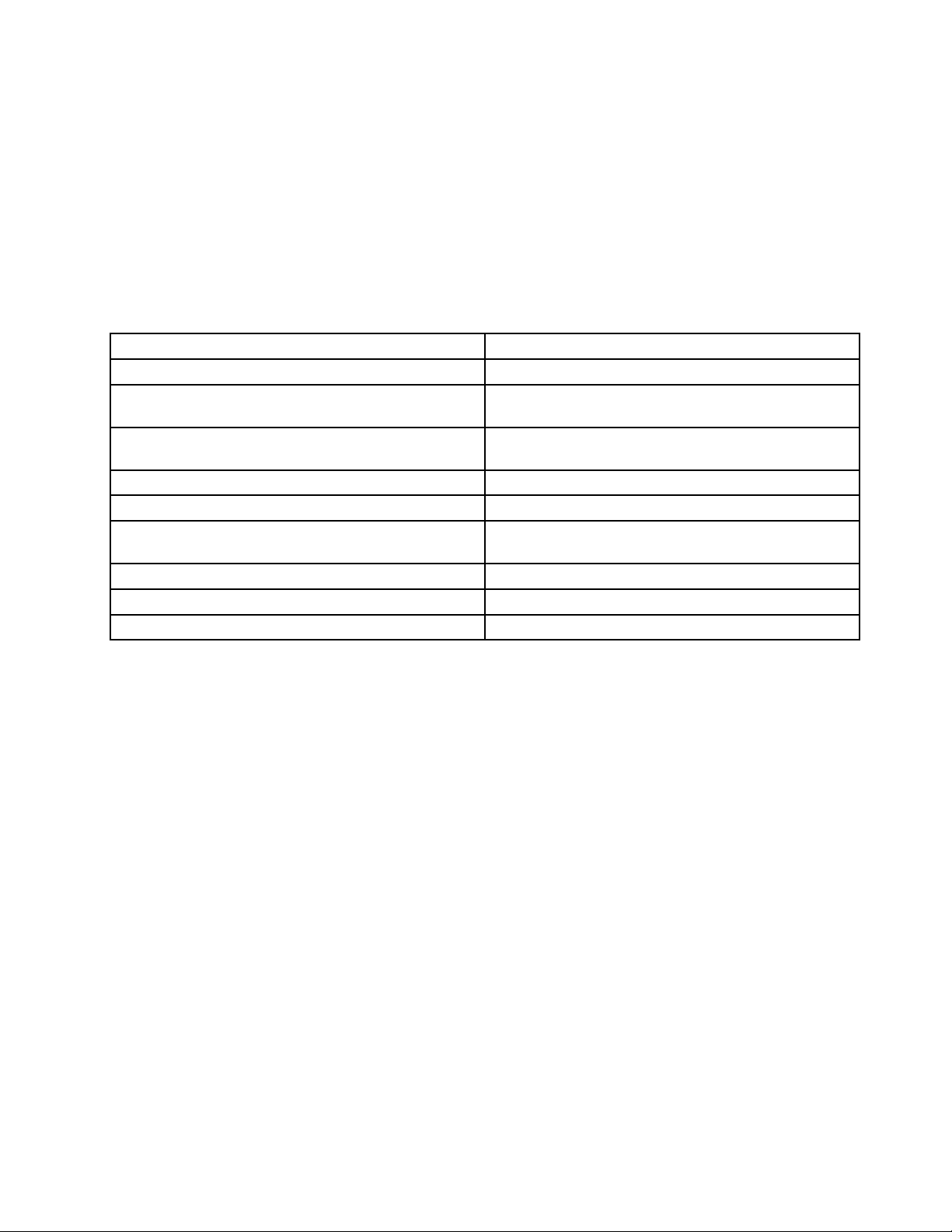
LenovoThinkVantageTools
DasProgramm„LenovoThinkVantage
einfachenZugriffaufverschiedeneT ools,damitSieIhreArbeitleichterundsicherergestaltenkönnen.
UmaufdasProgramm„LenovoThinkVantageTools“zuzugreifen,klickenSieaufStart➙AlleProgramme
➙LenovoThinkVantageTools.
InderfolgendenTabellesinddieProgrammeaufgeführt,aufdieSiemitdemProgramm„Lenovo
ThinkVantageTools“zugreifenkönnen.DoppelklickenSieaufdasentsprechendeSymbol,umeinProgramm
zustarten.
Tabelle1.ProgrammsymbolnamenindenLenovoThinkVantageTools
®
Tools“bietetIhneneineVielzahlvonInformationsquellenund
Programmname
CreateRecoveryMedia
FingerprintSoftware(nurbeieinigenModellenverfügbar)LesegerätfürFingerabdrücke(nurbeieinigenModellen
LenovoSolutionCenteroderLenovoThinkVantage
Toolbox
ThinkVantagePasswordManagerKennwort-Vault
ThinkVantagePowerManager
ThinkVantageRescueandRecovery
ThinkVantageSystemUpdate
CommunicationsUtility
ViewManagerViewManager
®
SymbolnameinLenovoThinkVantageT ools
DatenträgerzurwerkseitigenWiederherstellung
verfügbar)
SystemzustandundDiagnose
Stromverbrauchssteuerung
VerbesserteFunktionenfürSicherungund
Wiederherstellung
AktualisierungundT reiber
Web-Konferenzen
LenovoWelcome
DasProgramm„LenovoWelcome“bietetIhneneineEinführungineinigeinnovativeintegrierteLenovo
FeaturesundführtSiedurcheinigewichtigeKongurationstasks,damitSieIhrenComputeroptimalnutzen
können.
FingerprintSoftware
MitdemLesegerätfürFingerabdrücke,dasineinigeT astaturenintegriertist,könnenSieIhrenFingerabdruck
registrierenundihnIhremWindows-Kennwortzuordnen.DieAuthentizierungüberFingerabdrückeersetzt
somitIhrWindows-KennwortundermöglichtIhneneineneinfachenundsicherenBenutzerzugriff.Eine
TastaturmiteinemLesegerätfürFingerabdrückewirdmiteinigenComputermodellenbereitgestelltoderkann
fürComputer,diedieseZusatzeinrichtungunterstützen,erworbenwerden.
LenovoSolutionCenter
Anmerkung:Jenachdem,wannIhrComputerhergestelltwurde,istaufIhremComputerfürDiagnosezwecke
entwederdasProgramm„LenovoSolutionCenter“oder„LenovoThinkVantageT oolbox“vorinstalliert.
ZusätzlicheInformationenzumProgramm„LenovoThinkVantageToolbox“ndenSieimAbschnitt„Lenovo
ThinkVantageToolbox“aufSeite76.
MithilfedesProgramms„LenovoSolutionCenter“könnenSieComputerproblemeermittelnundbeheben.
EsermöglichtDiagnosetests,dieSammlungvonSysteminformationen,dieAnzeigedesSicherheitsstatus
undbietetInformationenzurtechnischenUnterstützung.ZudemerhaltenSieHinweisenundTippszur
OptimierungderSystemleistung.AusführlicheInformationenhierzundenSieimAbschnitt„Lenovo
SolutionCenter“aufSeite76
.
Kapitel1.Produktüberblick5
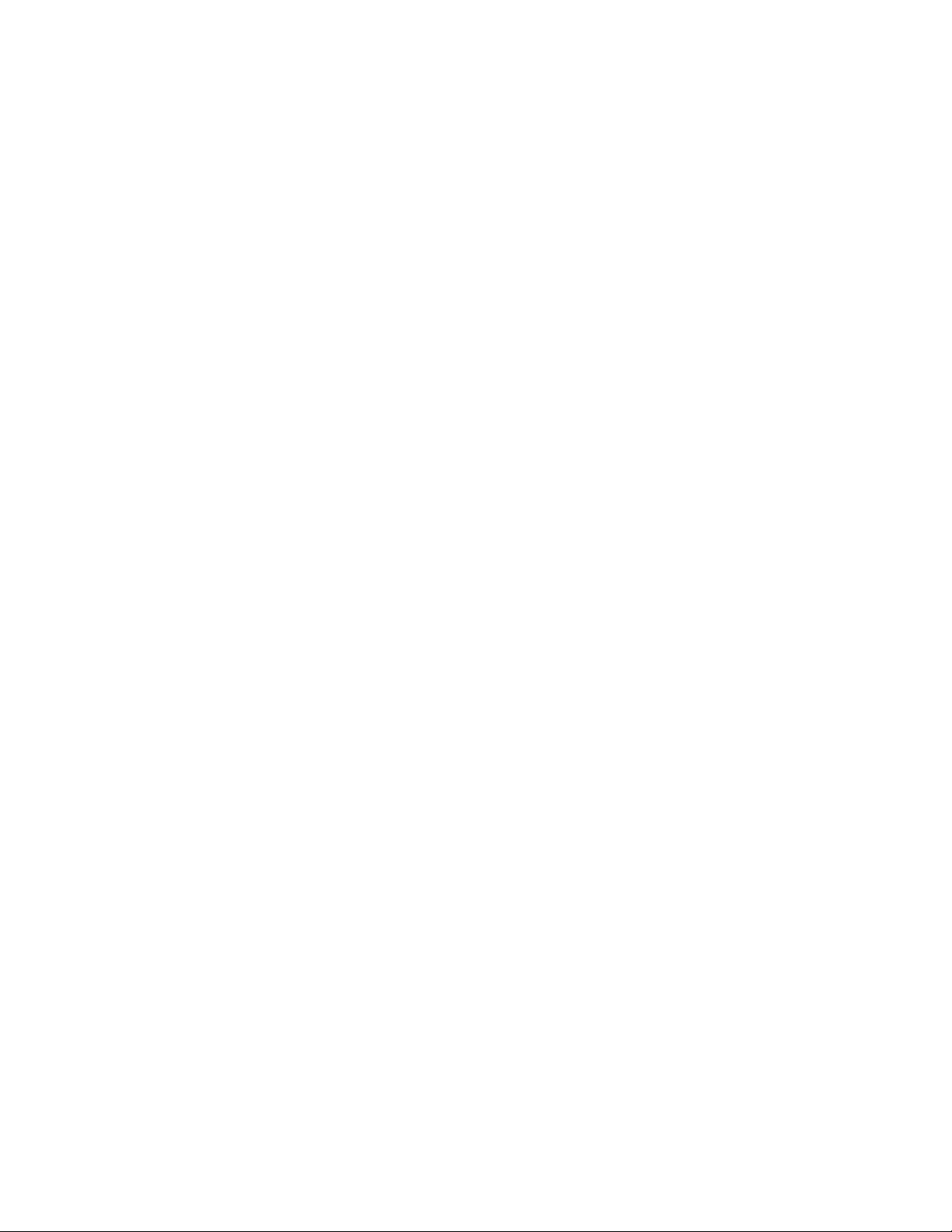
LenovoThinkVantageToolbox
Anmerkung:Jenachdem,wannIhrComputerhergestelltwurde,istaufIhremComputerfürDiagnosezwecke
entwederdasProgramm„LenovoSolutionCenter“oder„LenovoThinkVantageT oolbox“vorinstalliert.
ZusätzlicheInformationenzumLenovoSolutionCenter-ProgrammndenSieunter„LenovoSolutionCenter“
aufSeite76.
MitdemProgramm„LenovoThinkVantageToolbox“könnenSieIhrenComputerverwalten,die
Datenverarbeitungssicherheitverbessern,Computerfehlerdiagnostizieren,dievonLenovobereitgestellten
innovativenTechnologienbesserkennenlernenundzusätzlicheInformationenüberIhrenComputererhalten.
AusführlicheInformationenhierzundenSieimAbschnitt„LenovoThinkVantageToolbox“aufSeite76.
ProductRecovery
MitdemProgramm„ProductRecovery“könnenSiedieWerkseinstellungenIhresFestplattenlaufwerks
wiederherstellen.
ThinkVantagePasswordManager
DasProgramm„ThinkVantagePasswordManager“sorgtfürdasautomatischeErfassenundAusfüllenvon
AuthentizierungsdatenfürWindows-AnwendungenundWebsites.
Anmerkungen:
•DasProgramm„ThinkVantagePasswordManager“istnuraufLenovoComputernverfügbar,aufdenen
Windows7installiertist.
•WenndasSymbolKennwort-VaultimLenovoThinkVantageTools-Programmabgeblendetist,bedeutet
das,dassSiedasProgramm„ThinkVantagePasswordManager“manuellinstallierenmüssen,bevorSie
dieFeaturesaktivieren.GehenSiewiefolgtvor,umdasProgramm„ThinkVantagePasswordManager“zu
installieren:
1.KlickenSieaufStart➙AlleProgramme➙LenovoThinkVantageToolsunddoppelklickenSie
aufKennwort-Vault.
2.BefolgenSiedieangezeigtenAnweisungen.
3.WennderInstallationsprozessabgeschlossenist,istdasSymbolKennwort-Vaultaktiviert.
ThinkVantageEnergie-Manager
DasProgramm„ThinkVantagePowerManager“bietetbequeme,exibleundvollständige
StromverbrauchssteuerungfürIhrenThinkCentre®Edge-Computer.MithilfedesProgramms„ThinkVantage
PowerManager“könnenSieEinstellungenfürdenStromverbrauchdesComputersanpassen,umdiebeste
SystemleistungbeioptimalemStromverbrauchzuerzielen.
ThinkVantageRescueandRecovery
BeidemProgramm„ThinkVantageRescueandRecovery“handeltessichumeinebenutzerfreundliche
Wiederherstellungslösung,dieeineReihevonToolszurselbstständigenWiederherstellungenthält.Mit
diesenToolskönnenSieFehleramComputerbestimmenundHilfeanfordernsowieeineWiederherstellung
nacheinemSystemabsturzselbstdanndurchführen,wennSiedasWindows-Betriebssystemnichtstarten
können.
Anmerkung:WenndasSymbolVerbesserteFunktionenfürSicherungundWiederherstellungim
Programm„LenovoThinkVantageTools“abgeblendetist,müssenSievordemAktivierenderFunktionen
dasProgramm„ThinkVantageRescueandRecovery“manuellinstallieren.GehenSiewiefolgtvor,umdas
Programm„ThinkVantageRescueandRecovery“zuinstallieren:
1.KlickenSieaufStart➙AlleProgramme➙LenovoThinkVantageT oolsunddoppelklickenSieauf
VerbesserteFunktionenfürSicherungundWiederherstellung.
2.BefolgenSiedieangezeigtenAnweisungen.
6ThinkCentreEdgeBenutzerhandbuch
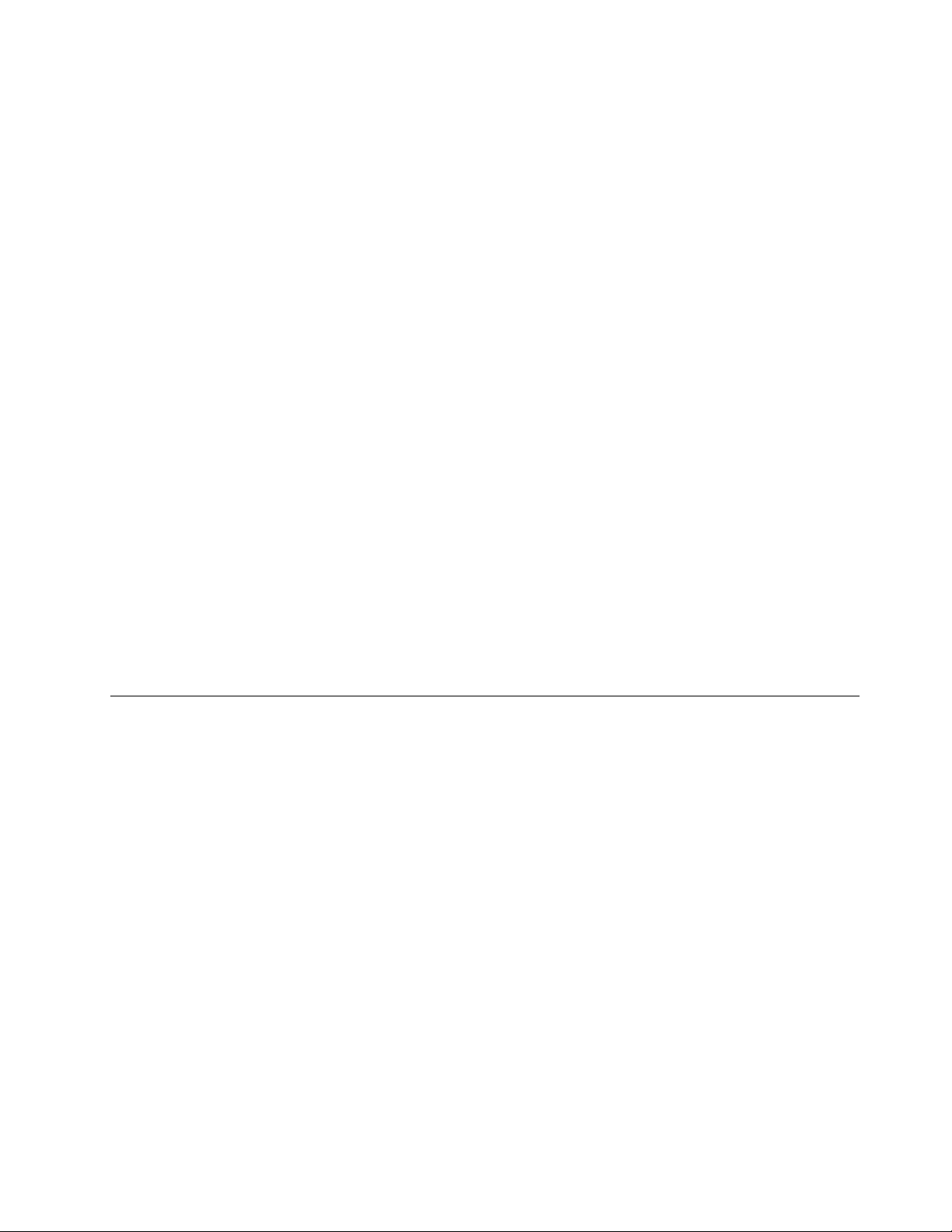
3.WennderInstallationsprozessabgeschlossenist,istdasSymbolVerbesserteFunktionenfür
SicherungundWiederherstellungaktiviert.
ThinkVantageSystemUpdate
MitdemProgramm„ThinkVantageSystemUpdate“könnenSiedieSoftwareaufIhremComputerimmer
aufdemaktuellenStandhalten,indemSieSoftwarepakete(ThinkVantage-Anwendungen,Einheitentreiber,
BIOS-AktualisierungenundandereAnwendungenvonFremdanbietern)herunterladenundinstallieren.
CommunicationUtility
DasProgrammCommunicationsUtilitybieteteinezentralePositionfürdieEinstellungenderintegrierten
KameraunddesMikrofons.DamitkönnenSieerweiterteEinstellungenfürdasintegrierteMikrofonunddie
Kamerasteuern,umdieFunktionalitätbeiWeb-KonferenzenundVoice-over-IP(VoIP)-Gesprächenzu
optimieren.
ViewManager
DasProgrammViewManagererlaubtesIhnen,Fensterpositionenzuautomatisieren.SteigernSiedamitIhre
Produktivität,indemSieFensterinBildschirmeckenverschiebenundsieschnellaufeinezuvorbestimmte
Größebringen.DasProgrammermöglichtdieArbeitmitmehrerenBildschirmen.
AdobeReader
BeidemProgramm„AdobeReader“handeltessichumeinT oolzumAnzeigen,DruckenundDurchsuchen
vonPDF-Dokumenten.
Antivirensoftware
ImLieferumfangdesComputersistAntivirensoftwareenthalten,dieSiezurErkennungundEntfernungvon
Virenverwendenkönnen.LenovostellteineVollversionderAntivirensoftwareaufdemFestplattenlaufwerk
miteinemkostenfreien30-Tage-AbonnementzurVerfügung.Nach30TagenmüssenSiedieLizenz
verlängern,umweiterhinAktualisierungenzurAntivirensoftwarezuerhalten.
Positionen
DieserAbschnittenthältInformationenzurBestimmungderPositionderAnschlüsseaufderVorder-und
RückseiteIhresComputers.
PositionenderAnschlüsse,SteuerelementeundAnzeigenander VorderseitedesComputers
InAbbildung1„PositionenderAnschlüsse,SteuerelementeundAnzeigenanderVorderseite“aufSeite8sind
diePositionenderAnschlüsse,SteuerelementeundAnzeigenanderVorderseitedesComputersdargestellt.
Kapitel1.Produktüberblick7
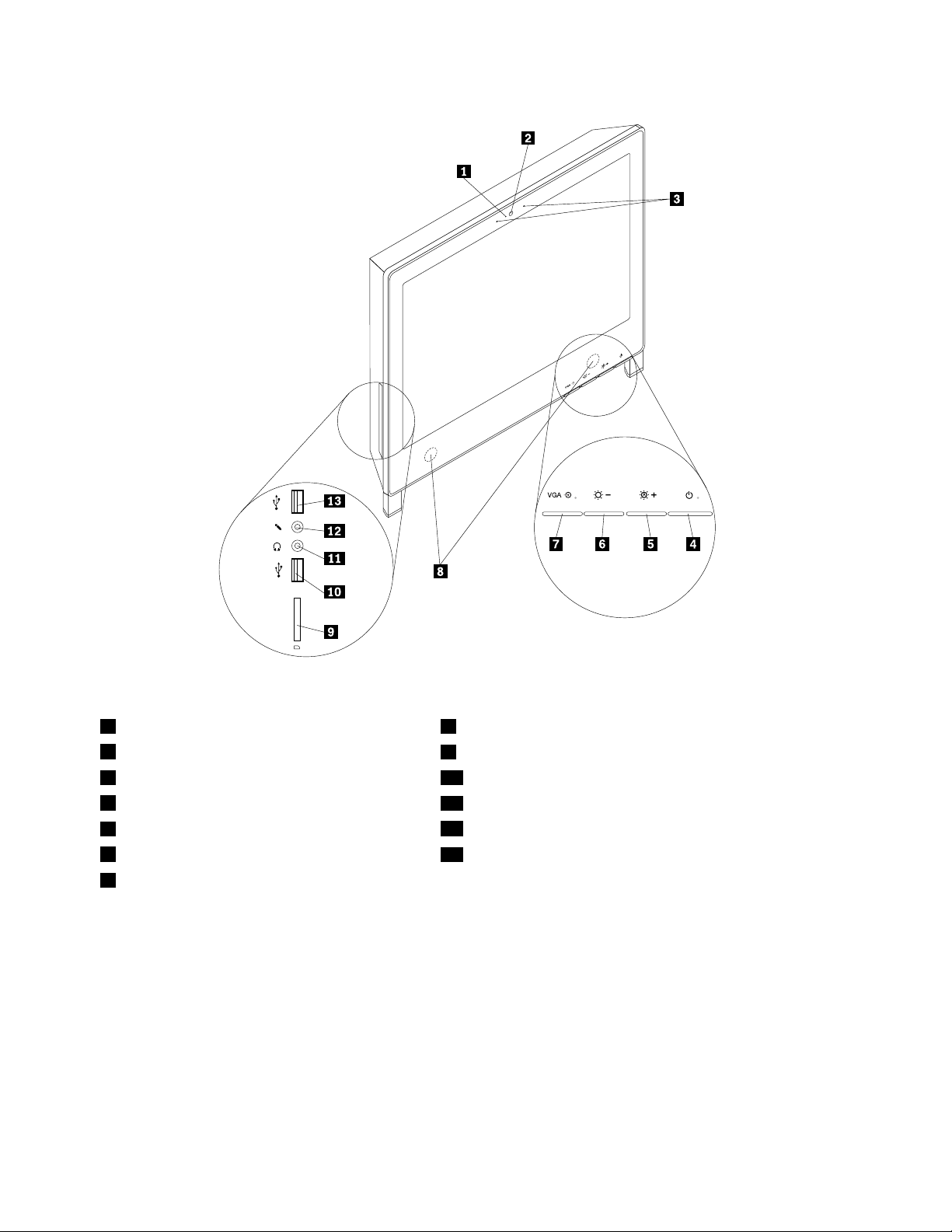
Abbildung1.PositionenderAnschlüsse,SteuerelementeundAnzeigenanderVorderseite
1IntegrierteKameraanzeige8InternerLautsprecher
2IntegrierteKamera
3IntegriertesMikrofon
4Betriebsspannungsschalter
5Helligkeit+/AutomatischeRegler
6Helligkeit-
7VGA-Eingangssteuerung
1
AutomatischeReglerfunktionierennur,wennderComputeralsBildschirmverwendetwird.
1
9Kartenleser(beieinigenModellenverfügbar)
10USB-Anschluss
11Kopfhöreranschluss
12Mikrofonanschluss
13USB-Anschluss
8ThinkCentreEdgeBenutzerhandbuch
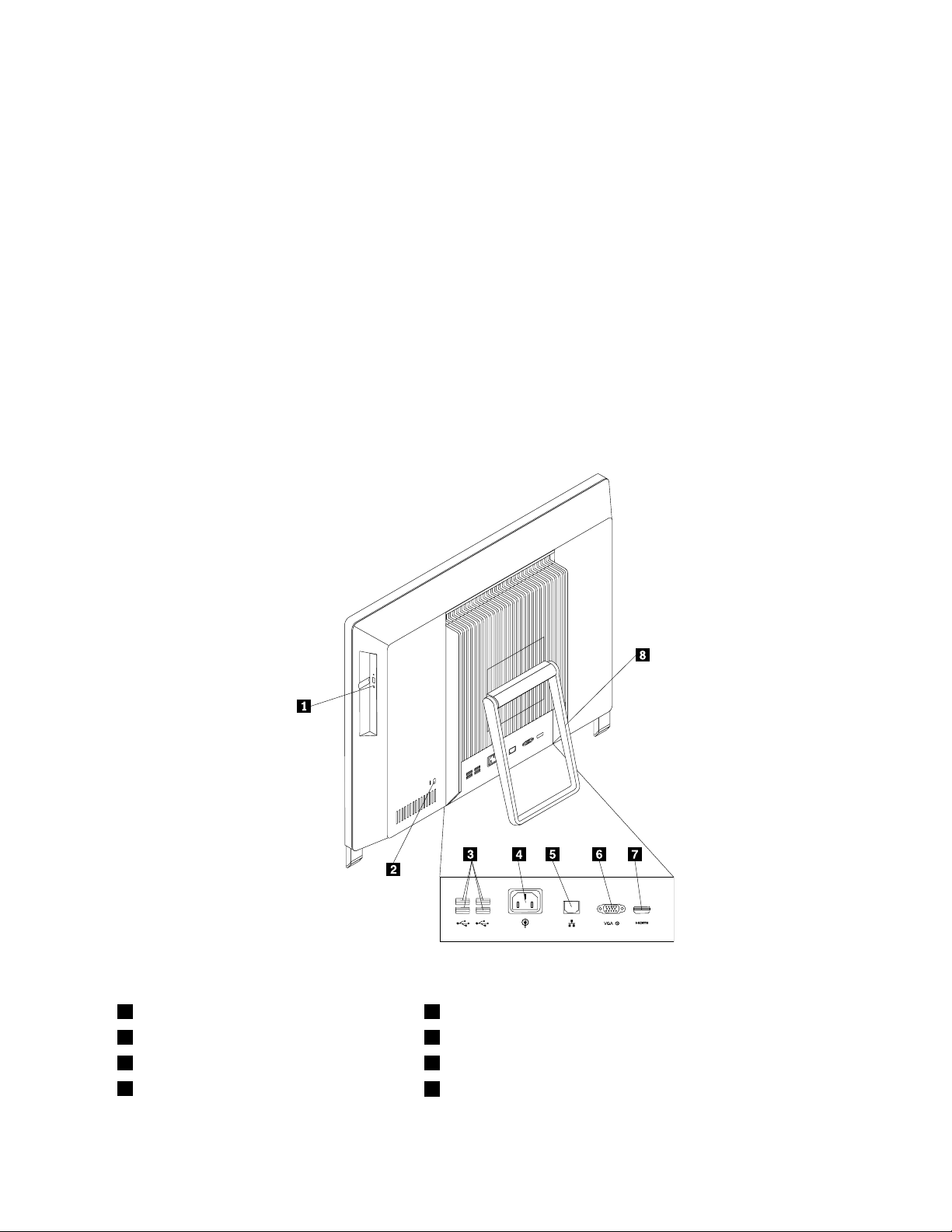
AnschlussBeschreibung
Mikrofonanschluss
USB-AnschlussDientzumAnschließeneinerEinheit,dieeinenUSB-Anschlussbenötigt,wie
VGA-EingangssteuerungDientzumAktivierendesVGA-EingangsanschlussesnachdemAnschlussIhres
DientzumAnschließeneinesMikrofons,wennSieTonaufzeichnenoder
Spracherkennungssoftwareverwendenmöchten.
z.B.einerUSB- Tastatur,einerUSB-Maus,einesUSB-Scannersodereines
USB-Druckers.WennSieübermehralssechsUSB-Einheitenverfügen,könnenSie
einenUSB-Huberwerben,mitdemSieweitereUSB-Einheitenanschließenkönnen.
ComputersaneinenVGA-BildschirmanschlussaneinemzweitenComputer,so
dassSieIhrenComputerimBildschirmmodusverwendenkönnen.
PositionenderAnschlüsseanderRückseitedesComputers
InAbbildung2„PositionenderAnschlüsseanderRückseite“aufSeite9sinddiePositionenderAnschlüsse
anderRückseitedesComputersdargestellt.EinigeAnschlüsseanderRückseitedesComputerssind
farblichmarkiert.DieseMarkierungenhelfenIhnendabei,dieKabeldenrichtigenAnschlüssenamComputer
zuzuordnen.
Abbildung2.PositionenderAnschlüsseanderRückseite
1OptischesLaufwerk
2IntegrierterSchlitzfürdieKabelverriegelung6VGA-Eingangsanschluss
3USB-Anschlüsse(4)
4Netzkabelanschluss
5Ethernet-Anschluss
7HDMI-Ausgangsanschluss
8Systemstand
Kapitel1.Produktüberblick9
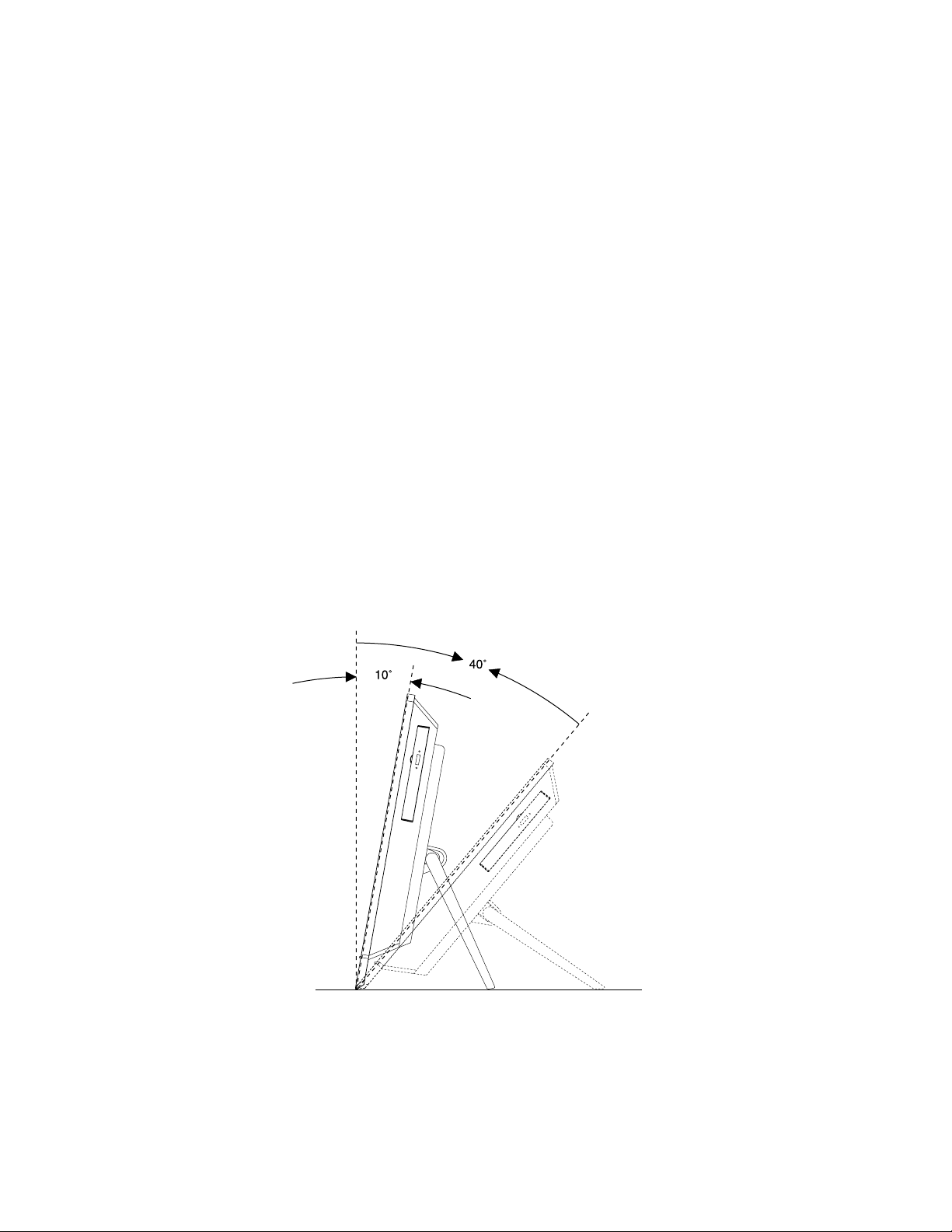
AnschlussBeschreibung
HDMI-AusgangsanschlussDientderAusgabenichtkomprimierterHD-Video-unddigitaler
Mehrkanal-AudiosignaleüberdasgleicheKabel.Andiesem
HDMI-AusgangsanschlusskanneinHochleistungsbildschirm,ein
BildschirmmitDirektsteuerungodereineandereAudio-oderVideoeinheit
angeschlossenwerden,fürdieeinHDMI-Ausgangsanschlusserforderlichist.
Ethernet-Anschluss
USB-AnschlussDientzumAnschließeneinerEinheit,dieeinenUSB-Anschlussbenötigt,wie
VGA-EingangsanschlussDientdemAnschlussIhresComputersaneinenVGA-Bildschirmanschlussaneinem
DientzumAnschließeneinesEthernet-KabelsfüreinLAN(LocalAreaNetwork).
Anmerkung:UmdenComputerinnerhalbderGrenzwertederFCC-KlasseBzu
betreiben,verwendenSieeinEthernet-KabelderKategorie5.
z.B.einerUSB- Tastatur,einerUSB-Maus,einesUSB-Scannersodereines
USB-Druckers.WennSieübermehralssechsUSB-Einheitenverfügen,könnenSie
einenUSB-Huberwerben,mitdemSieweitereUSB-Einheitenanschließenkönnen.
zweitenComputer,sodassSieIhrenComputerimBildschirmmodusverwenden
können.
Computerständeranpassen
IhrComputerwirdmiteinemStänderausgeliefert,mitdemSiedenComputeraufeinefürSiebequeme
Positioneinstellenkönnen.ÖffnenSiedenStänderundpositionierenSiedenComputerineinemWinkelvon
10°bis40°,wieinderfolgendenAbbildungdargestellt.
Vorsicht:
StellenSiesicher,dassderComputerummindestens10°geneigtist.AndernfallsstehtderComputer
möglicherweiseunsicherundkannumkippen.
Abbildung3.Computerständeranpassen
10ThinkCentreEdgeBenutzerhandbuch
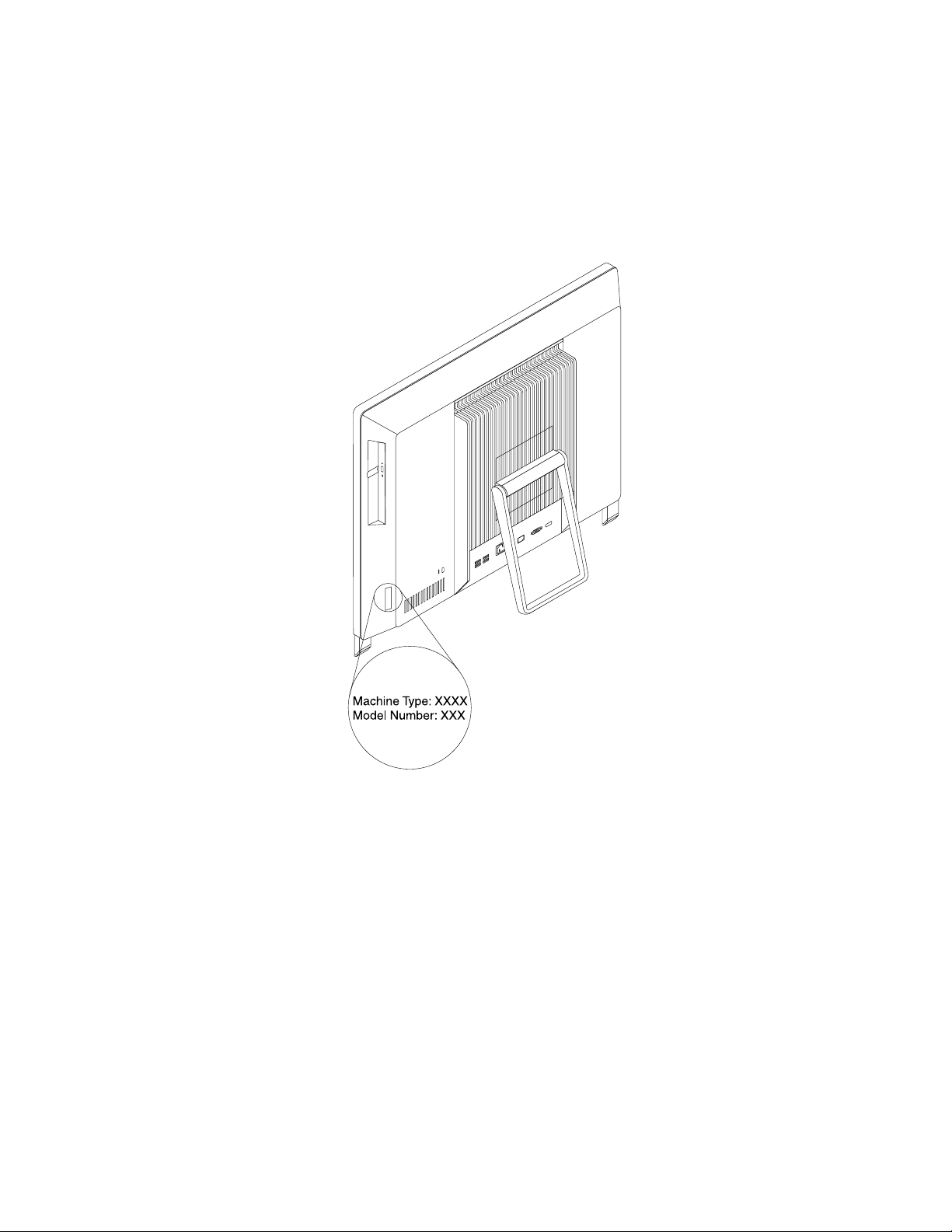
EtikettmitMaschinentypundModell
DasEtikettmitderAngabevonMaschinentypundModellidentiziertIhrenComputer.WennSiesichan
Lenovowenden,umUnterstützungzuerhalten,könnendieKundendienstmitarbeiterIhrenComputerüber
denMaschinentypunddasModellidentizierenundSieschnellerunterstützen.
ImFolgendensehenSieeinBeispielfürdasEtikettmitderAngabevonMaschinentypundModell.
Abbildung4.EtikettmitMaschinentypundModell
Kapitel1.Produktüberblick11
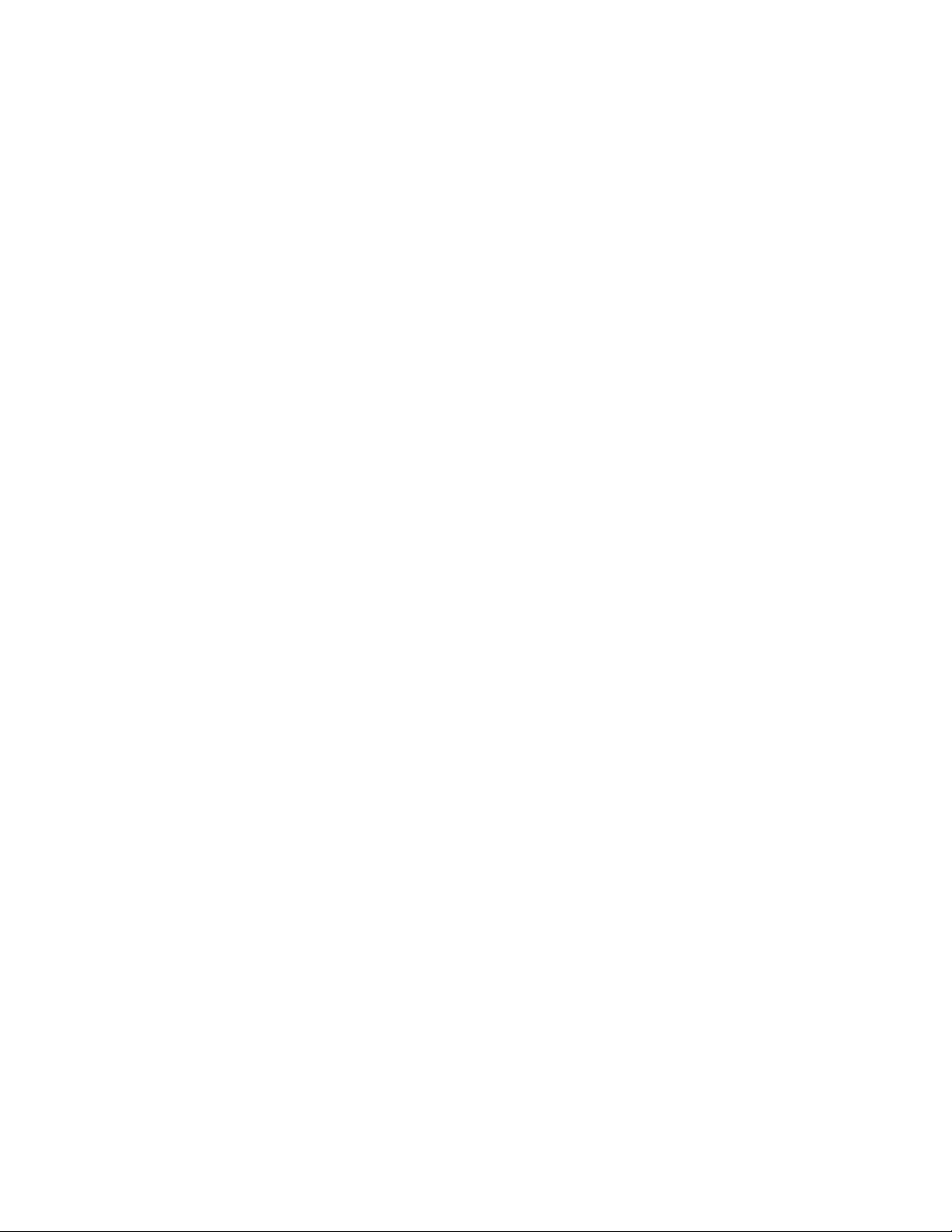
12ThinkCentreEdgeBenutzerhandbuch
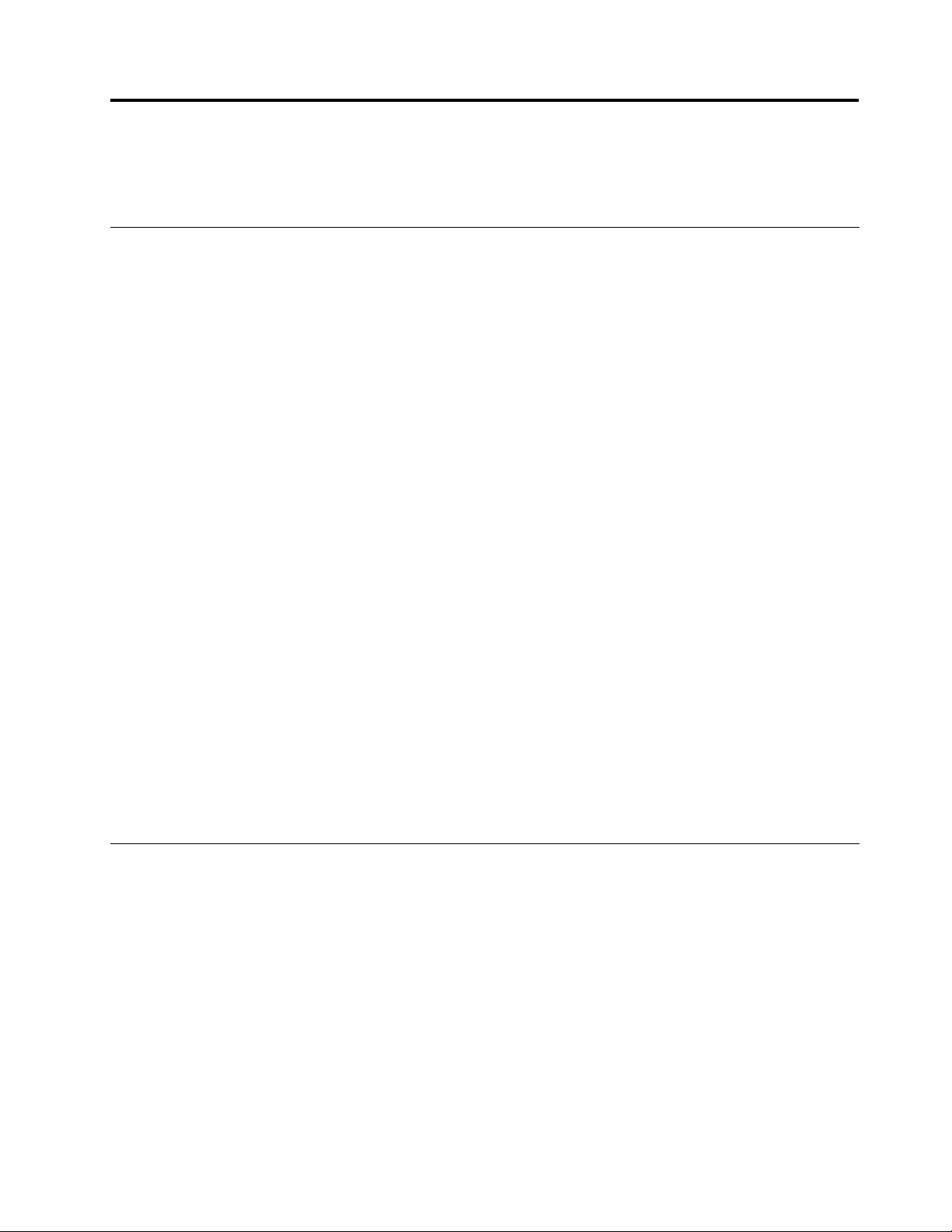
Kapitel2.Computerverwenden
DiesesKapitelenthältInformationenzurVerwendungeinigerComputerkomponenten.
HäuggestellteFragen
IndiesemAbschnittndenSieeinigeTipps,mitderenHilfeSiedieVerwendungIhresComputersoptimieren
können.
KannichmeinBenutzerhandbuchineineranderenSpracheerhalten?
DasBenutzerhandbuchistaufderLenovoUnterstützungswebsiteinverschiedenenSprachversionen
verfügbar:
http://www.lenovo.com/ThinkCentreUserGuides
WosindmeineWiederherstellungsdatenträger?
LenovostellteinProgrammbereit,mitdemSieWiederherstellungsdatenträgererstellenkönnen.
WeitereInformationenzumErstellenvonWiederherstellungsdatenträgernSieimAbschnitt
„Wiederherstellungsdatenträgererstellen“aufSeite38
AußerdemkönnenSieimFalleinesAusfallsderFestplatteDatenträgerzurProduktwiederherstellungbeim
LenovoCustomerSupportCenterbestellen.WeitereInformationenzurKontaktaufnahmemitdemCustomer
SupportCenterndenSieimAbschnittKapitel11„Informationen,HilfeundServiceanfordern“aufSeite
.LesenSievorVerwendungderDatenträgerzurProduktwiederherstellungdieInformationeninder
79
DokumentationzudenDatenträgern.
.
Achtung:EinDatenträgerpaketfürdieProduktwiederherstellungkannmehrereDatenträgernumfassen.
StellenSievordemBeginndesWiederherstellungsprozessessicher,dassalleDatenträgerbereitliegen.
WährenddesWiederherstellungsprozesseswerdenSiemöglicherweisezumWechselnderDatenträger
aufgefordert.
WondeichHilfezumWindows-Betriebssystem?
DasWindows-InformationssystemfürHilfeundUnterstützungenthältdetaillierteInformationenzur
VerwendungdesWindows-BetriebssystemsundunterstütztSiebeideroptimalenNutzungIhresComputers.
KlickenSieaufStart➙HilfeundSupport,umdasWindows-InformationssystemfürHilfeundUnterstützung
zuöffnen.
Tastaturverwenden
JenachModellwurdezuIhremComputereineStandardtastatur,eineTastaturmiteinemLesegerätfür
FingerabdrückeodereinedrahtloseTastaturgeliefert.DieMicrosoftWindows-TastenfürTastaturbefehle
werdenvonallenTastaturtypenunterstützt.
DieserAbschnittenthältInformationenzufolgendenThemen:
•„Windows-TastenfürT astaturbefehleverwenden“aufSeite13
•„LesegerätfürFingerabdrückeverwenden“aufSeite14
Windows-TastenfürTastaturbefehleverwenden
AlledreiT astaturtypen(dieStandardtastatur,dieTastaturmiteinemLesegerätfürFingerabdrückeunddie
drahtloseT astatur)verfügenüberdreiT astenmitFunktionenfürdasMicrosoftWindows-Betriebssystem.
©CopyrightLenovo2011
13
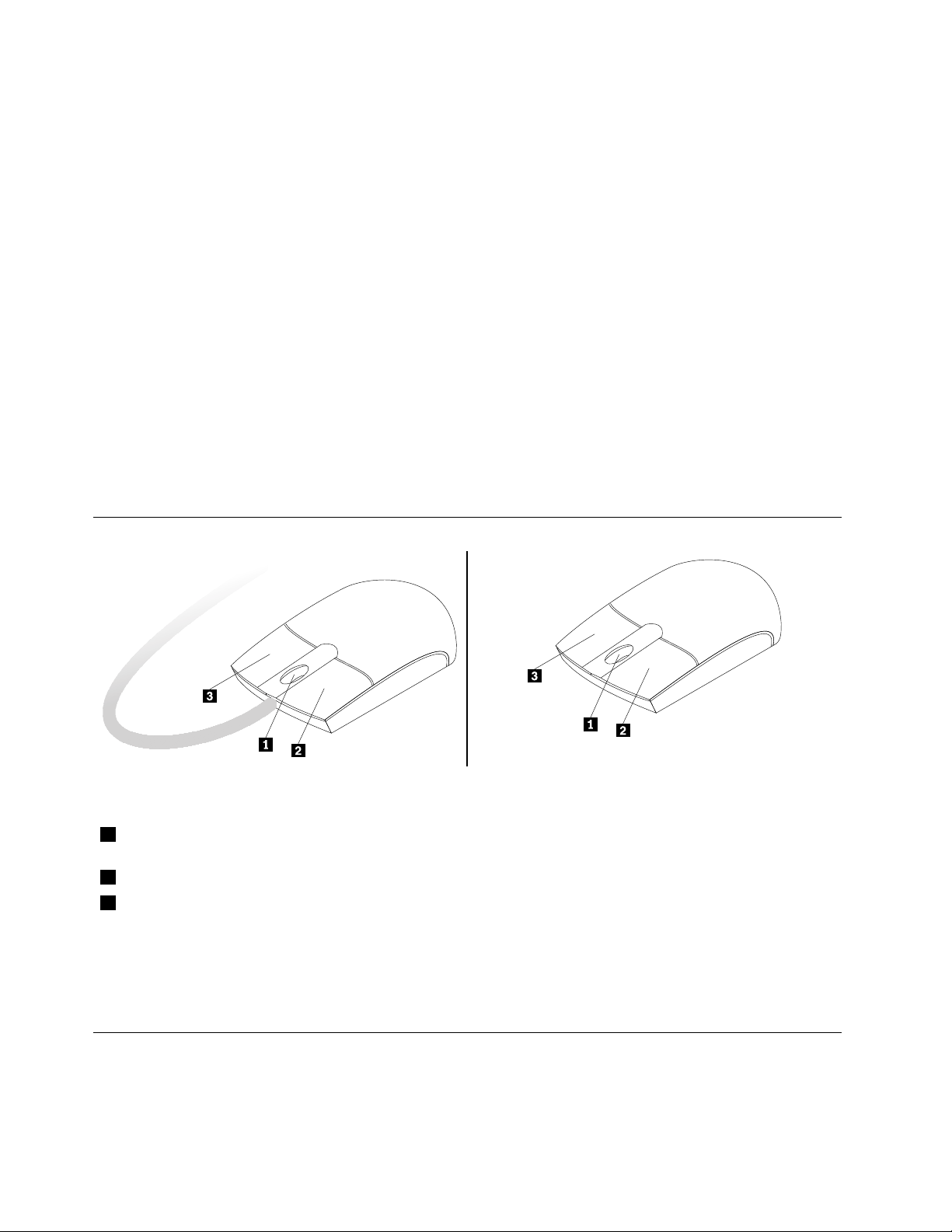
•DiebeidenT astenfürdasStartmenübendensichnebenden„Alt“-T astenaufbeidenSeitender
Leertaste.SiesindmitdemWindows-Logogekennzeichnet.DurchDrückeneinerdieserTastenwirddas
Windows-Startmenügeöffnet.DasAussehendesWindows-LogoshängtvomT astaturtypab.
•DieTastefürdasKontextmenübendetsichnebender„Strg“-T asteaufderrechtenSeitederLeertaste.
DurchDrückenderTastefürdasKontextmenüwirddasKontextmenüdesaktivenProgramms,Symbols
oderObjektsgeöffnet.
Anmerkung:ÜberdieMausoderdieAuf-undAbwärtspfeiltastenkönnenSiedieEinträgeimMenü
auswählen.SiekönnendasMenüStartoderdasKontextmenüdurchKlickenmitderMausoderdurch
DrückenderAbbruchtasteschließen.
LesegerätfürFingerabdrückeverwenden
EinigeComputerverfügenübereineT astaturmiteinemLesegerätfürFingerabdrücke.WeitereInformationen
zumLesegerätfürFingerabdrückendenSieinunter„FingerprintSoftware“aufSeite5.
ZumÖffnenderThinkVantageFingerprintSoftwareundzurVerwendungdesLesegerätsfürFingerabdrücke
klickenSieaufStart➙AlleProgramme➙LenovoThinkVantageT ools➙FingerprintReader.
BefolgenSiedieangezeigtenAnweisungen.ZusätzlicheInformationenndenSieüberdieHilfefunktion
desThinkVantageFingerprintSoftwareSystems.
Wheelmausverwenden
DieWheelmausverfügtüberdiefolgendenSteuerelemente:
1Mausrad
2Primäre(linke)MaustasteMitdieserTastekönnenSieeinProgrammstartenodereinenMenüeintragauswählen.
3Sekundäre(rechte)
Maustaste
DieFunktionderprimären(rechten)undsekundären(linken)MaustastekannüberdieMauseinstellungenin
derWindows-Systemsteuerungumgeschaltetwerden.AußerdemkönnenweitereStandardverhaltensweisen
angepasstwerden.
MitdemRadkönnenSiedieBlätterfunktionderMaussteuern.DieRichtung,indie
SiedasRaddrehen,bestimmtdieRichtungderBlätterfunktion.
MitdieserTastekönnenSiezumaktivenProgramm,SymboloderObjektein
Kontextmenüaufrufen.
Audiokomponenteneinstellen
DerTonisteinwichtigerBestandteilderArbeitmitdemComputer.IhrComputerverfügtübereinenindie
SystemplatineintegriertendigitalenAudiocontroller.
14ThinkCentreEdgeBenutzerhandbuch
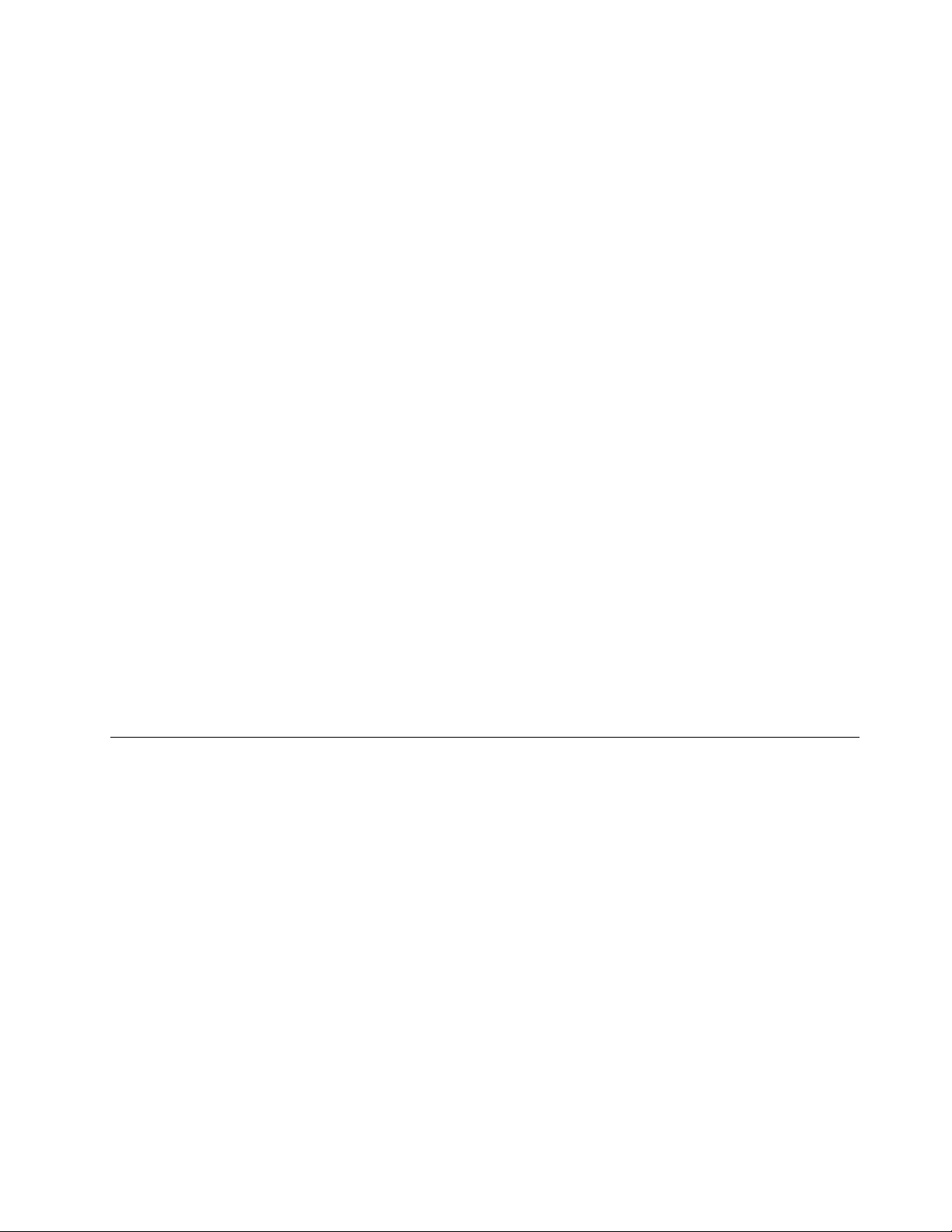
AudiokomponentenIhresComputers
IhrComputerhatzweiAudioanschlüsse:einenAnschlussfürdenStereokopfhörerundeinenfürdas
Mikrofon.DerintegriertedigitaleAudiocontrollerermöglichtdasAufzeichnenundAbspielenvonTonund
Musik,z.B.inMultimediaanwendungen,sowiedasArbeitenmitSpracherkennungssoftware.
LautstärkeaufdemDesktopeinstellen
DieLautstärkeregelungaufdemDesktopkönnenSieüberdasLautstärkesymbolinderTaskleisteinder
unterenrechtenEckedesWindows-Desktopsaufrufen.KlickenSieaufdasLautstärkesymbolundstellen
SiedieLautstärkeein,indemSiedenLautstärkereglernachobenodernachuntenschieben,oderklicken
SieaufdasFeldTonaus,umdenT onauszuschalten.FallsdasLautstärkesymbolnichtinderTaskleiste
angezeigtwird,ndenSieimAbschnitt„LautsprechersymbolzurTaskleistehinzufügen“aufSeite15
weitereInformationen.
LautsprechersymbolzurTaskleistehinzufügen
GehenSiewiefolgtvor,umunterdemBetriebssystemWindows7dasLautstärkesymbolzurTaskleiste
hinzuzufügen:
1.KlickenSieaufdemWindows-DesktopaufStart➙Systemsteuerung➙DarstellungundAnpassung.
2.KlickenSieimAbschnittTaskleisteundStartmenüaufSymboleinderTaskleisteanpassen.
3.KlickenSieaufSystemsymboleaktivierenoderdeaktivierenundändernSiedieEinstellungvon
AusinEin.
4.KlickenSieaufOK,umdieneuenEinstellungenzuspeichern.
LautstärkeüberdieSystemsteuerungeinstellen
DieLautstärkedesComputerskannüberdieSystemsteuerungeingestelltwerden.GehenSiewiefolgtvor,
umdieLautstärkedesComputersüberdieSystemsteuerungeinzustellen:
1.KlickenSieaufdemWindows-DesktopaufStart➙Systemsteuerung➙HardwareundSound.
2.KlickenSieimAbschnittSoundaufSystemlautstärkeanpassen.
3.BewegenSiedenSchiebereglernachobenoderunten,umdiegewünschteLautstärkeeinzustellen.
CDsundDVDsverwenden
DerComputerwirdmöglicherweisemiteineminstalliertenDVD-ROM-oderDVD-RW-Laufwerkgeliefert.
DVD-LaufwerkeverwendenstandardisierteCDs/DVDsmit12cm(4,75Zoll)Durchmesser.WennIhr
ComputerübereinDVD-Laufwerkverfügt,bietetdiesesLaufwerkLesezugriffaufDVD-ROMs,DVD-Rs,
DVD-RAMs,DVD-RWsundalleCD-T ypen,wiez.B.CD-ROMs,CD-RWs,CD-RsundAudio-CDs.WennSie
einDVD-LaufwerkmitAufnahmefunktionbesitzen,könnenSieaußerdemDVD-Rs,DVD-RWs,DVD-RAMs
vomTypII,CD-RWsmitStandard-undHochgeschwindigkeitsowieCD-Rsbeschreiben.
BeachtenSiedieseHinweisebeiderVerwendungdesDVD-Laufwerks:
•StellenSiedenComputernichtanOrtenauf,andenenfolgendeBedingungenvorherrschen:
–HoheT emperatur
–HoheLuftfeuchtigkeit
–ÜbermäßigeStaubentwicklung
–ÜbermäßigeVibrationoderplötzlicheErschütterungen
–GeneigteOberäche
–DirektesSonnenlicht
•FührenSiekeineanderenObjektealsCDsoderDVDsindasLaufwerkein.
Kapitel2.Computerverwenden15
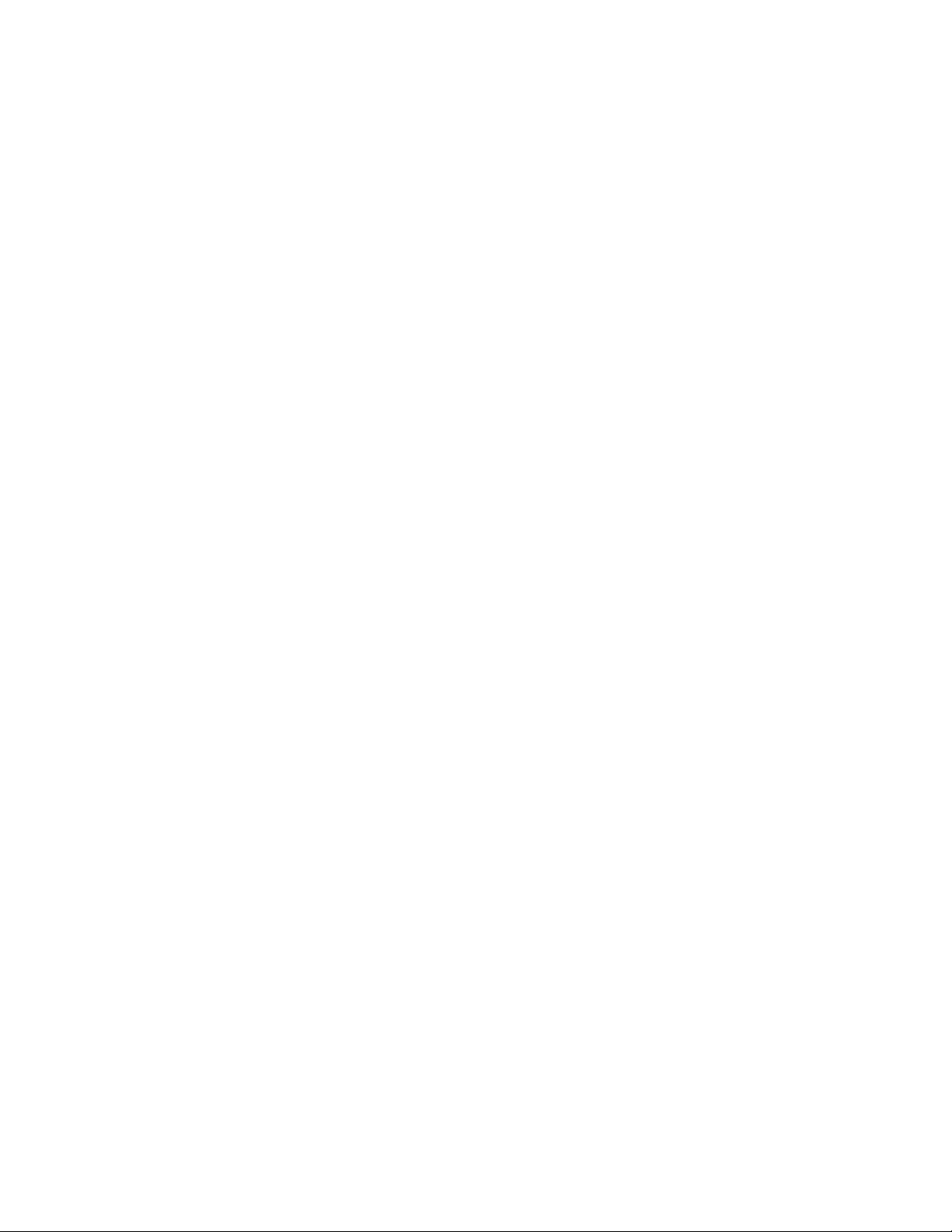
•EntfernenSiedieCDoderDVDausdemLaufwerk,bevorSiedenComputerbewegen.
UmgangmitCDsundDVDsundderenAufbewahrung
CDsundDVDssindlanglebigeundzuverlässigeDatenträger,jedochmüssenbeimUmgangmitCDsund
DVDseinigeDingebeachtetwerden.BeachtenSiebeiderBehandlungundAufbewahrungvonCDsund
DVDsfolgendeHinweise:
•FassenSiedieCD/DVDandenKantenan.BerührenSienichtdieOberächederCD-/DVD-Rückseite
(SeiteohneEtikett).
•UmStauboderFingerabdrückezuentfernen,wischenSiedieCD/DVDmiteinemsauberen,weichen
TuchvonderMittenachaußensauber.WennSiedieCD/DVDmitKreisbewegungenreinigen,können
Datenverlorengehen.
•SchreibenSienichtsaufdieCD/DVD,undklebenSiekeinPapieraufdieCD/DVD.
•BringenSiekeineMarkierungenaufdieCD/DVDauf,z.B.durchKratzen.
•SetzenSiedieCD/DVDkeinemdirektenSonnenlichtaus.
•VerwendenSiekeinBenzol,VerdünnungoderandereReinigungsmittelzumReinigenderCD/DVD.
•LassenSiedieCD/DVDnichtfallen,undverbiegenSiesienicht.
•LegenSiekeinebeschädigtenCDs/DVDsindasLaufwerkein.Verbogene,zerkratzteoderverschmutzte
CDs/DVDskönnendasLaufwerkbeschädigen.
CDoderDVDwiedergeben
WennIhrComputerübereinDVD-Laufwerkverfügt,könnenSieAudio-CDsundDVD-Filmewiedergeben.
GehenSiewiefolgtvor,umeineCDoderDVDwiederzugeben:
1.DrückenSiedieEntnahme-/EinschubtastedesDVD-Laufwerks,umdasFachzuöffnen.
2.LegenSiedieCDoderDVDindenvollkommenausgefahrenenSchlitten.BeieinigenDVD-Laufwerken
bendetsichinderMittedesFachseinSchnappmechanismus.WennIhrLaufwerkübereinensolchen
Schnappmechanismusverfügt,stützenSiedasFachmiteinerHand,unddrückenSiedannaufdie
MittederCDoderDVD,bissieeingerastetist.
3.DrückenSieerneutdieEntnahmetasteoderdrückenSiedasFachleichtinRichtungComputer,umes
zuschließen.DieSoftwaredesCD-oderDVD-Playersstartetautomatisch.ZusätzlicheInformationen
ndenSieinderHilfefunktionzurSoftwaredesCD-oderDVD-Players.
GehenSiewiefolgtvor,umeineCDoderDVDausdemDVD-Laufwerkzuentnehmen:
1.DrückenSiebeieingeschaltetemComputeraufdieEntnahme-/Einschubtaste.WennderSchlitten
automatischausgefahrenwird,entnehmenSiedenDatenträgervorsichtig.
2.SchließenSiedenSchlitten,indemSieaufdieEntnahme-/EinschubtastedrückenoderdenSchlitten
vorsichtighineinschieben.
Anmerkung:WennsichderSchlittendurchDrückenderEntnahme-/Einschubtastenichtausfahren
lässt,führenSiedasEndeeineraufgebogenenBüroklammerindieNotentnahmeöffnungvornam
DVD-Laufwerkein.VergewissernSiesich,dassdasLaufwerkausgeschaltetist,wennSiedie
Notentnahmeöffnungverwenden.VerwendenSiedieNotentnahmeöffnungnurinNotfällen,sonstaber
dieEntnahme-/Einschubtaste.
DatenaufeinerCDoderDVDaufzeichnen
WennIhrComputerübereinDVD-LaufwerkmitAufnahmefunktionverfügt,könnenSieCDsundDVDs
aufnehmen.GehenSiewiefolgtvor,umDatenaufeinerCDoderDVDaufzuzeichnen:
1.KlickenSieaufStart➙AlleProgramme➙CorelDVDMovieFactoryLenovoEdition.
2.BefolgenSiedieangezeigtenAnweisungen.
16ThinkCentreEdgeBenutzerhandbuch
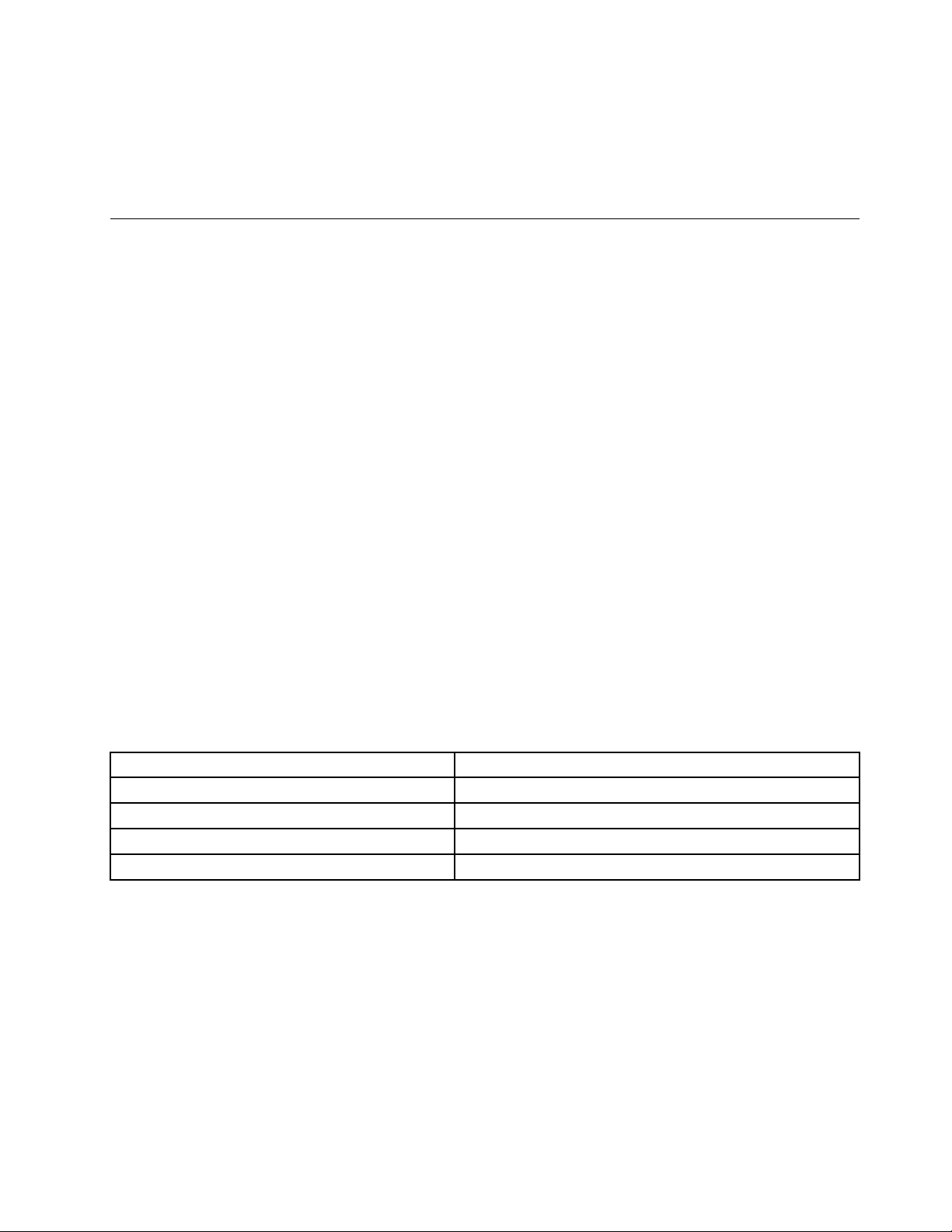
WeitereInformationenzurVerwendungvonCorelDVDMovieFactoryndenSieinderHilfefunktionzum
Programm.
SiekönnenmitdemWindowsMediaPlayerDatenaufCDsundDVDsaufzeichnen.WeitereInformationen
hierzundenSieunter„HilfeundUnterstützung“aufSeite79.
Single-Touch-undMulti-Touch-Funktionverwenden
Anmerkungen:
•DieSingle-Touch-oderdieMulti-Touch-FunktionistnuraufeinigenComputermodellenverfügbar.
•DerComputerführtbeijedemStartoderNeustarteineautomatischeKalibrierungdesT ouchscreens
durch.BerührenSiedenBildschirmnicht,bevorSiesichbeimBetriebssystemanmelden.
IhrComputerverfügtjenachModellmöglicherweiseüberdieSingle-Touch-oderdieMulti-Touch-Funktion.
WenndieSingle- T ouch-oderdieMulti-Touch-FunktionaufIhremComputerverfügbarist,könnenSieden
TouchscreeneinmalmitIhremFingerantippen,umeineneinzelnenKlickauszuführen.Umeindoppeltes
Klickenzusimulieren,tippenSiezweiMalohneUnterbrechungaufdenT ouchscreen.UmeinKlickenmit
derrechtenMaustastezusimulieren,tippenSieeinmalaufdenTouchscreenundhaltenSiedenFingerauf
demTouchscreen,biseinKreisangezeigtwird.HebenSienunIhrenFingervomT ouchscreen.Nunwirdein
Kontextmenüangezeigt,indemSiediegewünschteAuswahltreffenkönnen.
Single-Touch-Funktionverwenden
MitderSingle-T ouch-FunktionkönnenSiemitnureinemFingermitIhremComputerinteragieren.
Multi-Touch-Funktionverwenden
MitderMulti-T ouch-FunktionkönnenSiemiteinemoderzweiFingernmitIhremComputerinteragieren.Sie
könnenaufdemTouchscreenmitzweiFingernz.B.vergrößern,verkleinern,blätternoderdrehen,während
SiedasInternetdurchsuchenodereinDokumentlesenoderbearbeiten.
InderfolgendenTabellesinddieunterstütztenT ouch-FunktionendereinzelnenBetriebssystemversionen
aufgeführt.
Tabelle2.BetriebssystemversionundunterstützteTouch-Funktion
BetriebssystemversionUnterstützteT ouch-Funktion
Windows7HomeBasic
Windows7HomePremium
Windows7Professional
Windows7Ultimate
Single-Touch
Single-TouchoderMulti- T ouch
Single-TouchoderMulti- T ouch
Single-TouchoderMulti- T ouch
Kapitel2.Computerverwenden17
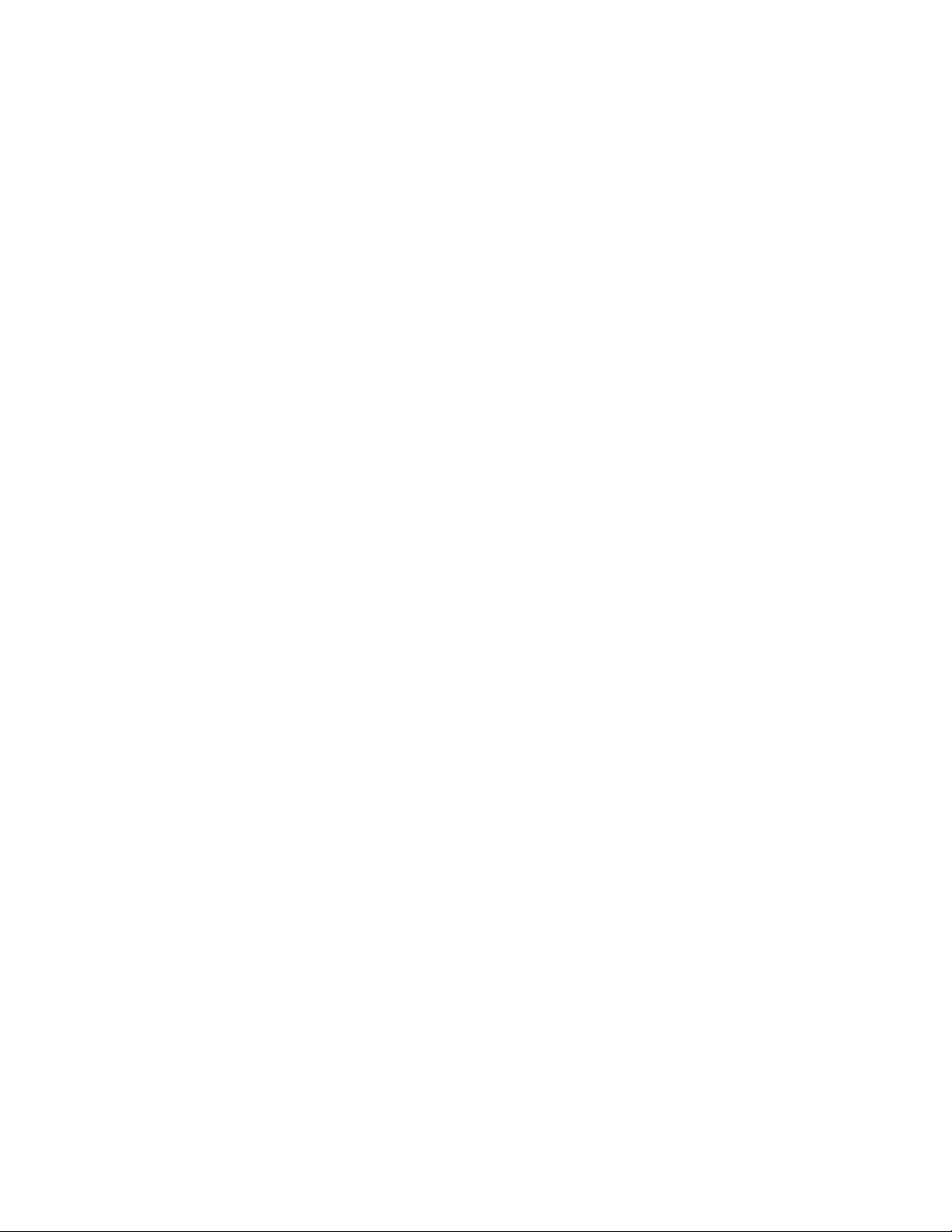
18ThinkCentreEdgeBenutzerhandbuch
